UM351W/UM301W/ UM361X/UM301X
|
|
|
- Vítězslav Vítek
- před 9 lety
- Počet zobrazení:
Transkript
1 Projektor UM351W/UM301W/ UM361X/UM301X Uživatelská příručka Modely UM301W a UM301X nejsou distribuovány v Severní Americe. Č. modelu NP-UM351W, NP-UM301W, NP-UM361X, NP-UM301X
2 ver. 3 11/15 Apple, Mac, Mac OS, OS X, MacBook a imac jsou ochranné známky společnosti Apple Inc. registrované v USA a dalších zemích. ios je ochranná známka nebo registrovaná ochranná známka společnosti Cisco v USA a dalších zemích a využívá se v rámci licence. APP Store je servisní značka společnosti Apple Inc. Microsoft, Windows, Windows Vista, Internet Explorer,.NET Framework a PowerPoint jsou registrované ochranné známky nebo ochranné známky společnosti Microsoft Corporation ve Spojených státech amerických a dalších zemích. MicroSaver je registrovanou obchodní známkou společnosti Kensington Computer Products Group, jež je divizí společnosti ACCO Brands v USA a dalších zemích. Aplikace Virtual Remote Tool využívá knihovnu WinI2C/DDC, Nicomsoft Ltd. Výrazy HDMI, HDMI High-Definition Multimedia Interface a logo HDMI jsou ochrannými známkami či registrovanými ochrannými známkami společnosti HDMI Licensing LLC v USA a dalších zemích. MHL, Mobile High-Definition Link a logo MHL jsou ochrannými známkami či registrovanými ochrannými známkami společnosti MHL, LLC. Trademark PJLink je ochranná známka používaná pro práva na používání ochranných známek v Japonsku, Spojených státech amerických a dalších zemích a oblastech. Wi-Fi, Wi-Fi Alliance a Wi-Fi Protected Access (WPA, WPA2) jsou registrované ochranné známky společnosti Wi-Fi Alliance. Blu-ray je ochranná známka společnosti Blu-ray Disc Association. CRESTRON a ROOMVIEW jsou registrované ochranné známky společnosti Crestron Electronics, Inc. ve Spojených státech amerických a dalších zemích. Ethernet je buď registrovanou ochrannou známkou nebo ochrannou známkou společnosti Fuji Xerox Co., Ltd. Android a Google Play jsou ochranné známky společnosti Google Inc. Ostatní názvy výrobků a loga uvedená v této uživatelské příručce mohou být ochrannými známkami nebo registrovanými ochrannými známkami příslušných vlastníků. Softwarové licence GPL/LGPL Produkt obsahuje software, na který je poskytována licence podle všeobecné veřejné licence GNU (GPL) nebo podle zjednodušené všeobecné veřejné licence GNU (LGPL) či jiné licence. Další informace o softwaru najdete v souboru readme.pdf, který se nachází ve složce about GPL&LGPL na dodaném disku CD-ROM. POZNÁMKY (1) Obsah této uživatelské příručky jako celek ani jeho části nesmí být bez svolení přetištěny. (2) Obsah této uživatelské příručky se může bez předchozího upozornění změnit. (3) Přípravě této uživatelské příručky byla věnována značná pozornost. Pokud byste přesto objevili jakékoli sporné body, chyby nebo opomenutí, kontaktujte nás. (4) Bez ohledu na článek (3) společnost NEC nenese odpovědnost za žádné ztráty zisku nebo jiné škody způsobené používáním projektoru.
3 Důležité informace Bezpečnostní upozornění Opatření Před prvním použitím projektoru NEC si tuto příručku pozorně přečtěte a uschovejte ji pro možné budoucí použití. UPOZORNĚNÍ Chcete-li vypnout napájení, nezapomeňte vytáhnout zástrčku ze zásuvky. Síťová zásuvka by měla být co nejblíže zařízení a snadno dostupná. UPOZORNĚNÍ ABY NEDOŠLO K ÚRAZU ELEKTRICKÝM PROUDEM, NEOTEVÍREJTE SKŘÍŇ. UVNITŘ SKŘÍNĚ SE NACHÁZÍ VYSOKONAPĚŤOVÉ KOMPONENTY. SERVIS PŘENECHEJTE KVALIFIKOVANÝM OSOBÁM. Tento symbol upozorňuje uživatele na neizolované napětí v zařízení, jež může být dostatečně vysoké na to, aby způsobilo úraz elektrickým proudem. Jakýkoli kontakt s kteroukoli součástí uvnitř zařízení je proto nebezpečný. Tento symbol upozorňuje uživatele na důležité informace týkající se provozu a údržby tohoto zařízení. Informace je třeba pozorně přečíst, aby nevznikaly problémy. VAROVÁNÍ: CHRAŇTE ZAŘÍZENÍ PŘED DEŠTĚM A VLHKEM. ZABRÁNÍTE TAK NEBEZPEČÍ POŽÁRU NEBO ÚRAZU ELEKTRICKÝM PROUDEM. ZÁSTRČKU ZAŘÍZENÍ NEPOUŽÍVEJTE S PRODLUŽOVACÍ ŠŇŮROU ANI JINOU ZÁSUVKOU, POKUD KOLÍKY NELZE ZCELA ZASUNOUT. UPOZORNĚNÍ Vyhýbejte se dlouhému zobrazení nehybných snímků. Mohlo by dojít k dočasnému vypálení těchto snímků na panelu LCD. Pokud by se tak stalo, můžete pokračovat v používání projektoru. Statické pozadí z předchozího snímku postupně vymizí. Likvidace použitého produktu Legislativa EU v rámci implementace v jednotlivých členských státech vyžaduje, aby použité elektrické a elektronické produkty označené symbolem vlevo byly likvidovány odděleně od běžného domovního odpadu. Toto nařízení se týká projektorů i jejich elektrických příslušenství nebo lamp. Při likvidaci takových produktů postupujte podle pokynů místních úřadů, případně se informujte v obchodě, kde jste produkt zakoupili. Po sběru budou použité produkty opětovně použity a řádně zrecyklovány. Tato snaha nám pomůže snížit množství odpadu a také negativní vliv na lidské zdraví a životní prostředí na minimální úroveň (např. vliv rtuti obsažené v lampě). Toto označení elektrických a elektronických produktů se vztahuje pouze na stávající členské státy Evropské unie. EU: Přeškrtnutý symbol popelnice značí, že použité baterie by neměly být likvidovány s běžným domácím odpadem. Pro použité baterie existuje samostatný sběrný systém, který umožňuje správné zpracování a recyklaci podle platné legislativy. Podle směrnice EU 2006/66/EC se baterie nesmí likvidovat nesprávným způsobem. K likvidaci baterie je třeba využít místní samostatnou sběrnou službu. i
4 VAROVÁNÍ PRO OBČANY KALIFORNIE: Důležité informace Manipulace s kabely dodanými s tímto produktem vás vystavuje olovu, o kterém je ve státě Kalifornie známo, že způsobuje novorozenecké poruchy nebo jiná reproduktivní poškození. PO MANIPULACI SI UMYJTE RUCE. Rádiové rušení (pouze USA) VAROVÁNÍ Federální komise komunikací nepovoluje žádné úpravy ani změny zařízení KROMĚ úprav a změn určených společností NEC Display Solutions of America, Inc., v této příručce. Nedodržení těchto vládních nařízení může zrušit vaše právo na používání tohoto zařízení. Zařízení bylo vyzkoušeno a splňuje limity pro digitální zařízení třídy B podle části 15 pravidel FCC. Tyto limity jsou stanoveny tak, aby poskytovaly přiměřenou ochranu před škodlivým rušením při umístění v domácnostech. Toto zařízení generuje, využívá a může vyzařovat vysokofrekvenční záření, a pokud není instalováno a používáno v souladu s pokyny výrobce, může způsobovat škodlivé rušení rádiové komunikace. Neexistuje však žádná záruka, že k rušení na určitém místě nedojde. Pokud toto zařízení způsobuje škodlivé rušení příjmu rozhlasového nebo televizního signálu, což je možné zjistit vypnutím a zapnutím daného zařízení, měl by se uživatel pokusit odstranit toto rušení provedením některého z následujících opatření: Změňte orientaci nebo umístění antény přijímače. Zvětšete vzdálenost mezi zařízením a přijímačem. Zapojte zařízení do elektrické zásuvky v jiném obvodu, než ve kterém je přijímač připojen. Obraťte se na svého prodejce nebo zkušeného rozhlasového či televizního technika s žádostí o pomoc. Pouze Velká Británie: Ve Velké Británii se smí k tomuto zařízení používat jen schválený napájecí kabel BS se zalitou zástrčkou a s černou pojistkou (5 A). Pokud vám napájecí kabel nebyl dodán se zařízením, obraťte se na dodavatele. Důležité bezpečnostní pokyny Dodržování těchto bezpečnostních pokynů zajistí dlouhou životnost projektoru a ochranu před požárem a elektrickým úrazem. Pečlivě si je pročtěte a dbejte na dodržování všech varování. Instalace Projektor neumisťujte za následujících podmínek: - na nestabilní vozík, stojan nebo stolek, - v blízkosti vody, vany nebo do místností s vysokou vlhkostí, - na přímé sluneční světlo, do blízkosti topných těles nebo zařízení produkujících teplo, - v prašném, zakouřeném nebo zapařeném prostředí, - na papíry, deky nebo koberce. Pokud chcete projektor instalovat na strop: - Projektor neinstalujte sami. - Projektor musí být instalován kvalifikovaným odborným personálem, aby bylo zajištěno jeho řádné fungování a aby se snížilo riziko ublížení na zdraví. - Kromě toho strop musí být dostatečně silný, aby projektor udržel, a instalace musí být provedena v souladu s místními stavebními zákony. - Další informace vám sdělí prodejce. Neosazujte ani neskladujte projektor za níže uvedených podmínek. Jinak by se mohl porouchat. - V silných magnetických polích - V prostředí výskytu korozivních plynů - Venku ii
5 Důležité informace VAROVÁNÍ Před projekční okénko projektoru neumisťujte žádné předměty, které jsou snadno poškoditelné teplem. Mohlo by dojít k roztavení předmětu teplem vycházejícím ze světelného zdroje. K odstranění prachu a špíny nahromaděné na filtrech a promítacím okně projektoru nepoužívejte spreje obsahující hořlavé plyny. Mohlo by to způsobit požár. Projektor je třeba umisťovat ve vodorovné poloze. Úhel naklonění projektoru by neměl přesáhnout 10 stupňů. Dále se projektor nesmí instalovat jinam než na stůl nebo na strop. V opačném případě by se významně snížila životnost lampy Bezpečnostní opatření týkající se požáru a úrazu elektrickým proudem Zajistěte, aby kolem projektoru bylo umožněno dostatečné větrání a aby nebyly větrací otvory ničím blokovány. V opačném případě by mohlo dojít ke hromadění tepla uvnitř projektoru. Mezi projektorem a zdí ponechejte mezeru alespoň 10 cm. Během provozu projektoru a bezprostředně po jeho vypnutí se nedotýkejte výstupních větracích otvorů, protože mohou být horké. Po vypnutí projektoru pomocí tlačítka napájení nebo dojde-li k odpojení síťového napájecího zdroje při běžném provozu projektoru, mohou být některé jeho části horké. Při manipulaci s projektorem buďte opatrní. Dávejte pozor, aby se do projektoru nedostala cizí tělesa, například kancelářské sponky nebo kousky papíru. Nepokoušejte se vytahovat předměty, které do projektoru zapadnou. Do projektoru nevsunujte žádné kovové předměty, například dráty nebo šroubovák. Pokud nějaký předmět do projektoru zapadne, okamžitě projektor odpojte a nechte předmět vytáhnout kvalifikovaným servisním pracovníkem. Na projektor nepokládejte žádné předměty. Během bouřek se nedotýkejte napájecího kabelu. Mohlo by dojít k požáru nebo úrazu elektrickým proudem. Projektor je určen k provozu s napájecím zdrojem se specifikací V stř., 50/60 Hz. Před zapojením projektoru zkontrolujte, že napájecí zdroj těmto požadavkům vyhovuje. Když je projektor zapnutý, nedívejte se do projekčního okénka. Mohlo by dojít k vážnému poškození zraku. Do dráhy světla projektoru nevkládejte lupu ani podobné předměty. Světlo promítané z projekčního okénka je velmi silné. Jakékoli předměty, které mohou přesměrovat světlo vycházející z projekčního okénka, mohou proto způsobit nepředvídatelné důsledky, například požár nebo poškození zraku. Před výfukový větrací otvor projektoru neumisťujte žádné předměty, které může teplo snadno poškodit. Mohlo by dojít k roztavení předmětu nebo byste si mohli přivodit popáleniny způsobené teplem vycházejícím z větracího otvoru. Nestříkejte nad projektorem vodu. Mohlo by dojít k požáru nebo úrazu elektrickým proudem. Pokud dojde k vniknutí vody do projektoru, vypněte jej, odpojte zástrčku ze zásuvky a nechte projektor zkontrolovat kvalifikovaným servisním pracovníkem. iii
6 Důležité informace S napájecím kabelem zacházejte opatrně. Poškozený nebo roztřepený napájecí kabel může způsobit požár nebo úraz elektrickým proudem. - Nepoužívejte žádné jiné napájecí kabely než kabel dodaný s projektorem. - Napájecí kabel neohýbejte ani za něj prudce netahejte. - Nepokládejte napájecí kabel pod projektor ani pod jiné těžké předměty. - Nezakrývejte napájecí kabel měkkými látkami, například dekou. - Napájecí kabel nezahřívejte. - Nedotýkejte se napájecího kabelu mokrýma rukama. V následujících případech vypněte projektor, odpojte napájecí kabel a nechte projektor zkontrolovat kvalifikovaným servisním pracovníkem: - Pokud došlo k poškození nebo roztřepení napájecího kabelu či zástrčky. - Pokud došlo k vylití tekutiny do projektoru nebo pokud byl projektor vystaven dešti či vodě. - Pokud projektor nefunguje normálně, i když dodržujete pokyny popsané v této uživatelské příručce. - Pokud projektor spadl nebo byla poškozena jeho skříň. - Pokud projektor vykazuje zásadní změny ve výkonu, které značí nutnost servisu. Chcete-li projektor přenést, odpojte napájecí kabel a všechny ostatní kabely. Před čištěním skříně nebo výměnou lampy vypněte projektor a odpojte napájecí kabel. Pokud nebudete projektor delší dobu používat, vypněte jej a odpojte napájecí kabel. Při používání kabelu sítě LAN (pouze modely s portem RJ-45 LAN): Z bezpečnostních důvodů jej nepřipojujte ke konektoru periferních zařízení, který může mít vyšší napětí. UPOZORNĚNÍ Po nasazení krytu kabelů nezapomeňte utáhnout šrouby. Pokud tak neučiníte, kryt kabelů se může uvolnit a při pádu na zem se může poškodit nebo způsobit zranění. Nevkládejte do krytu kabelů smotané kabely. Napájecí kabel by se mohl poškodit a mohlo by dojít k požáru. Nedržte kryt kabelů při přemisťování projektoru a nepoužívejte na něj nepřiměřenou sílu. Mohlo by dojít k poškození krytu kabelů a případně ke zranění. Nožičky nepoužívejte k jinému účelu, než ke kterému jsou určeny. Nesprávné použití, například připevnění podstavce pro naklonění nebo jeho zavěšení na zeď, může způsobit poškození projektoru. Projektor neposílejte v měkkém obalu prostřednictvím balíkové pošty nebo nákladní přepravy. Mohlo by dojít k poškození projektoru uvnitř měkkého obalu. Pokud budete používat projektor několik dní za sebou, nastavte v režimu ventilátoru možnost [VYSOKÝ]. (V nabídce vyberte možnost [NASTAV.] [MOŽNOSTI(1)] [REŽIM VENTILÁTORU] [VYSOKÝ].) Po zapnutí lampy a když indikátor napájení bliká modře nevypínejte po dobu 60 sekund napájení. Vypnutí by mohlo způsobit předčasné selhání lampy. Pokyny k dálkovému ovladači S dálkovým ovladačem zacházejte opatrně. Pokud je dálkový ovladač vlhký nebo mokrý, ihned jej osušte. Zabraňte styku s přílišným teplem a vlhkostí. Baterie nezkratujte, nezahřívejte ani nerozebírejte. Baterie nevhazujte do ohně. Nepoužíváte-li ovladač po delší dobu, vyjměte baterie. Ujistěte se, že vkládáte baterie správně, dle polarity (+/-). Nekombinujte nové a staré baterie, ani různé typy baterií. Použité baterie likvidujte v souladu s místními nařízeními. iv
7 Důležité informace Poznámka pro občany USA Lampa uvnitř tohoto produktu obsahuje rtuť. Při likvidaci postupujte podle místních zákonů. Výměna lampy Z bezpečnostních a výkonnostních důvodů používejte určenou lampu. Při výměně lampy postupujte podle pokynů na straně 125. Nezapomeňte lampu a filtr vyměnit, když se zobrazí zpráva [THE LAMP HAS REACHED THE END OF ITS USABLE LIFE. PLEASE REPLACE THE LAMP AND FILTER.] (Lampa dosáhla konce životnosti. Vyměňte lampu a filtr.). Pokud budete lampu používat po uplynutí doby životnosti, může žárovka prasknout a střepy se mohou rozsypat po pouzdru lampy. Nesahejte na střepy, mohli byste se o ně pořezat. Pokud žárovka praskne, obraťte se na prodejce, který vám lampu vymění. Vlastnosti lampy Světelným zdrojem projektoru je výbojka pro zvláštní účely. Jas lampy se postupem času snižuje. Opakované zapínání a vypínání lampy také zvyšuje pravděpodobnost nižšího jasu. Skutečná životnost lampy se může lišit v závislosti na jednotlivých lampách, okolním prostředí a také způsobu využití. UPOZORNĚNÍ: NEDOTÝKEJTE SE LAMPY ihned po použití. Bude velmi horká. Vypněte projektor a poté odpojte napájecí kabel. Před manipulací nechte lampu alespoň jednu hodinu vychladnout. Při vyjímání lampy z projektoru namontovaného na stropě se ujistěte, že pod projektorem nikdo nestojí. Pokud lampa vyhořela, mohly by vypadnout kousky skla. Informace o režimu vysoké nadmořské výšky Nastavte možnost [REŽIM VENTILÁTORU] na hodnotu [VELKÁ VÝŠKA], pokud projektor používáte při nadmořské výšce zhruba 1700 metrů nebo více. Používání projektoru při nadmořské výšce zhruba 1700 metrů nebo více bez nastavení hodnoty [VELKÁ VÝŠKA] může způsobit přehřívání projektoru a jeho následné vypnutí. Pokud k tomu dojde, počkejte několik minut a poté projektor zapněte. Používání projektoru při nadmořské výšce nižší než 1700 metrů a nastavení projektoru na hodnotu [VELKÁ VÝŠKA] může způsobit nedostatečné zahřátí lampy a v důsledku toho blikání obrazu. Přepněte možnost [REŽIM VENTILÁTORU] na hodnotu [AUTOMAT]. Používání projektoru při nadmořské výšce zhruba 1700 metrů nebo více může zkrátit životnost optických součástí, například lampy. Informace o autorských právech na původní promítané obrázky: Používání tohoto projektoru za účelem komerčního zisku nebo přilákání pozornosti veřejnosti v různých podnicích (např. kavárnách nebo hotelech) a využití komprese nebo rozšíření obrazu pomocí níže uvedených funkcí může vyvolat podezření na porušení autorských práv vymezených zákonem o autorských právech. [POMĚR STRAN], [TRAPÉZ], funkce zvětšení nebo podobné funkce. Turecké informace ke směrnici RoHS relevantní pro turecký trh EEE Yonetmeliğine Uygundur. Toto zařízení není určeno k používání v přímém zorném poli na pracovištích, která se věnují grafickému zpracování obrazu. Aby na těchto pracovištích nedocházelo k nepříjemným odrazům, musí být toto zařízení umístěno mimo přímé zorné pole. v
8 Funkce řízení spotřeby elektřiny Důležité informace Tento projektor nabízí funkce řízení spotřeby elektřiny. Kvůli úspoře energie jsou funkce řízení spotřeby elektřiny (1 a 2) přednastaveny od výrobce níže uvedeným způsobem. Pro ovládání projektoru z externího zařízení připojeného prostřednictvím sítě LAN nebo sériového kabelu, změňte v menu na obrazovce nastavení položek 1 a POHOTOV. REŽIM (STDBY) (Tovární nastavení: NORMÁLNĚ) Pro ovládání projektoru z externího zařízení vyberte v položce [POHOTOV. REŽIM (STDBY)] hodnotu [SÍŤOVÁ POHOTO- VOST]. POZNÁMKA: Pokud je v režimu [POHOTOV. REŽIM (STDBY)] vybrána hodnota [NORMÁLNĚ] nefungují následující konektory a funkce: konektor MONITOR OUT (monitor výstup), konektor AUDIO OUT (audio výstup), USB(PC) port, funkce sítě LAN, funkce upozornění em, DDC/CI (virtuální dálkové ovládání). Pro podrobnosti viz strana AUTOMATICKÉ VYPNUTÍ (Tovární nastavení: 1 hodina) Pro ovládání projektoru z externího zařízení vyberte v položce [AUTOMATICKÉ VYPNUTÍ] hodnotu [VYPNUTO]. POZNÁMKA: Pokud je v položce [AUTOMATICKÉ VYPNUTÍ] vybrána hodnota [1:00], umožníte projektoru automatické vypnutí, jestliže není po dobu 60 minut přijat přes žádný vstup žádný signál či nedojde k provedení žádného úkonu. vi
9 Obsah Důležité informace...i 1. Úvod Co balení obsahuje?...1 Projektor úvod...2 Funkce, které jistě oceníte:...2 O této uživatelské příručce...3 Názvy částí projektoru...4 Horní strana projektoru a strana otočená k plátnu...4 Strana projektoru s konektory...4 Sejmutí a nasazení krytu kabelů...5 Vrchní funkce...7 Funkce zadního panelu...8 Dálkový ovladač a jeho části...9 Instalace baterií Pokyny k dálkovému ovladači Provozní dosah bezdrátového dálkového ovladače Software přiložený na disku CD-ROM Promítání obrazu (základní operace)...12 Postup při promítání obrazu Připojení počítače / Připojení napájecího kabelu Zapnutí projektoru Startovací obrazovka (Nabídka volby jazyka) Výběr zdroje Výběr zdroje: Počítač nebo Video Nastavení velikosti a polohy obrazu Nastavení vodorovné/svislé polohy Nastavení zaostření (Zaostřovací kolečko) Nastavení naklonění (Náklon podstavce) Nastavení velikosti [Digitální Zoom] ❻ Korekce trapézového zkreslení [TRAPÉZ] Automatická optimalizace počítačového signálu Nastavení obrazu pomocí tlačítka Auto Adjust (Automatické seřízení) Zvýšení či snížení hlasitosti Vypnutí projektoru Přesouvání projektoru Praktické funkce Vypnutí obrazu a zvuku Zastavení obrazu Zvětšení obrazu Změna úsporného režimu / Kontrola efektu úspory energie Použití úsporného režimu [EKOLOGICKÝ REŽIM] Kontrola efektu úspory energie [CARBON METER] (Zobrazení hodnoty uhlíku) ❺ Použití čtyřbodové rohové korekce k napravení trapézového zkreslení [ROHOVÉ ZKRESLENÍ] vii
10 Obsah Rohové zkreslení Poduškovitost Zamezení neoprávněnému použití projektoru [ZABEZPEČENÍ]...33 Použití počítačového kabelu (VGA) k ovládání projektoru (Virtual Remote Tool) Ovládání funkcí počítačové myši pomocí dálkového ovladače projektoru přes kabel USB (Funkce vzdálené myši)...42 Promítání obrazu počítačové obrazovky projektorem přes kabel USB (USB zobrazení) Ovládání projektoru pomocí prohlížeče HTTP Ovládání projektoru přes síť LAN (PC Control Utility Pro 4/Pro 5)...52 Promítání obrazu počítačové obrazovky projektorem přes síť LAN (Image Express Utility Lite) Spouštění programu Image Express Utility Lite z paměti USB Memory či SD karty Promítání obrazu z úhlu (Funkce Geometric Correction Tool v Image Express Utility Lite) Co můžete s funkcí GCT dělat Promítání obrazu z úhlu (GCT) Připojení mikrofonu ⓯ Promítání obrázků nebo dokumentů uložených na chytrém telefonu přes bezdrátovou LAN (Wireless Image Utility) ⓰ Současně promítat obrazy přijaté od více terminálových jednotek Použití funkce Prohlížeč...66 Co můžete s funkcí Prohlížeč dělat B Promítání obrázků uložených na paměťovém zařízení USB Použití nabídky na obrazovce (On-Screen Menu)...74 Použití nabídek Prvky nabídky Seznam položek nabídky Popis a funkce nabídky [ZDROJ] POČÍTAČ HDMI 1/MHL a HDMI VIDEO USB-A LAN USB-B Popis a funkce nabídky [PŘIZPŮS.] [OBRAZ] [MOŽNOSTI OBRAZU] [ZVUK] Popis a funkce nabídky [NASTAV.] [OBECNÉ] [NABÍDKA] [INSTALACE] [MOŽNOSTI(1)] [MOŽNOSTI(2)] Nastavení projektoru pro připojení ke kabelové LAN [KABELOVÁ LAN] viii
11 Obsah Nastavení projektoru pro připojení k bezdrátové síti LAN (s volitelnou jednotkou USB bezdrátové sítě LAN) [BEZDRÁTOVÁ LAN] Popis a funkce nabídky [INFO.] [ČAS POUŽITÍ] [ZDROJ(1)] [ZDROJ(2)] [KABELOVÁ LAN] [BEZDRÁTOVÁ LAN] [VERSION] [OTHERS] (Ostatní) Popis a funkce nabídky [RESET.] Návrat k továrním výchozím nastavením [RESET.] Instalace a připojení Nastavení obrazovky a projektoru Připojení Připojení počítače Připojení externího monitoru Připojení přehrávače disků DVD nebo jiného AV zařízení Připojení komponentního vstupu Připojení vstupu HDMI Připojení portu chytrého telefonu a tabletu Připojení vaší dokumentové kamery Promítání na stůl Připojení ke kabelové síti LAN Připojení k bezdrátové síti LAN (Volitelně: řada NP05LM) Údržba Čištění filtrů Čištění projekčního okénka Čištění skříně Výměna lampy a filtrů Dodatek Řešení potíží Zprávy indikátoru Časté problémy a jejich řešení Pokud není zobrazen žádný obraz nebo pokud je obraz zobrazen nesprávně Technické údaje Rozměry skříně Přiřazení kolíků vstupního konektoru D-Sub COMPUTER (Počítač) Seznam kompatibilních vstupních signálů Ovládací kódy pro PC a kabelové spojení Kontrolní seznam pro řešení potíží Certifikace TCO ZAREGISTRUJTE SI SVŮJ PROJEKTOR! (pouze pro občany Spojených států, Kanady a Mexika) ix
12 1. Úvod 1 Co balení obsahuje? Zkontrolujte, zda balení obsahuje všechny uvedené položky. Pokud kterákoli z nich chybí, obraťte se na prodejce. Originální krabici a obalový materiál si uschovejte pro případ nutnosti odeslání projektoru. Projektor Kryt kabelů (24FU2001) (připevněn k projektoru při převozu strana 5) Dálkový ovladač (7N901052) Baterie (AAA 2) Napájecí kabel (US: 7N080240/7N080243) (EU: 7N080027/7N080029) Počítačový kabel (VGA) (7N520089) Důležité informace (Severní Amerika: 7N8N5233) (Ostatní země mimo Severní Ameriku: 7N8N5233 a 7N8N5243) Pokyny k rychlému nastavení (7N8N5252)/(7N8N5262) Disk CD-ROM k projektoru NEC Uživatelská příručka (PDF) a softwarové nástroje (7N952073) Pouze pro Severní Ameriku Omezená záruka Pro zákazníky v Evropě: Aktuální platné záruční podmínky najdete na naší webové stránce: Pokud není v této uživatelské příručce uvedeno jinak, nákresy skříně projektoru znázorňují model UM351W. 1
13 1. Úvod Projektor úvod Tato část představuje nový projektor a popisuje jeho funkce a ovládací prvky. Funkce, které jistě oceníte: Projekce z velmi krátké vzdálenosti Objektiv s velmi krátkou ohniskovou vzdáleností umožňuje ve srovnání s běžnými objektivy promítat větší obraz z kratší vzdálenosti. UM361X/UM301X: max. 116,6" (UM351W/UM301W: max. 110"), projekční vzdálenost: 51 cm / 20 palců (Projekční vzdálenost představuje vzdálenost mezi promítací plochou a stranou projektoru orientovanou k promítací ploše.) Rychlý start (6 sekundy* 1 ), rychlé vypnutí, přímé vypnutí 6 sekundy* 1 po zapnutí napájení je projektor připraven promítat snímky z vašeho počítače či videa. Projektor je možné uklidit ihned po jeho vypnutí. Po jeho vypnutí dálkovým ovladačem či ovládacím panelem není vyžadována žádná doba na vychladnutí. Projektor má také funkci přímého vypnutí PŘÍMÉ VYPNUTÍ. Tato funkce umožňuje vypnutí projektoru (i při projekci snímku) pomocí hlavního vypínače nebo odpojením napájecího zdroje. Chcete-li vypnout zdroj elektrické energie, je-li projektor zapnutý, použijte rozbočku s vypínačem a přerušovačem. *1 Tento rychlý start platí pouze tehdy, je-li na obrazovce zobrazena zpráva, že je v nabídce [POHOTOV. REŽIM (STDBY)] nastavena možnost [SÍŤOVÁ POHOTOVOST]. 0,22 W ( V stř.) / 0,39 W ( V stř.) v pohotovostním stavu s úspornou technologií Nastavením možnosti [NORMÁLNĚ] v nabídce [POHOTOV. REŽIM (STDBY)] můžete projektor přepnout do úsporného režimu se spotřebou 0,22 W ( V stř.) / 0,39 W ( V stř.). Zobrazení hodnoty uhlíku Tato funkce zobrazí úsporu energie v podobě snížení emise CO 2 (v kg), je-li v nabídce [EKOLOGICKÝ REŽIM] zvolena některá z možností [EKOLOGICKÝ REŽIM AUTO], [NORMÁLNĚ], nebo [EKOLOGICKÝ]. Množství snížené emise CO 2 se zobrazí v potvrzovací zprávě při vypnutí projektoru a také v nabídce INFO na obrazovce. Životnost lampy až hodin* 2 Používáním projektoru v úsporném režimu (EKOLOGICKÝ) můžete prodloužit životnost lampy až na hodin (4 000 hodin když je EKOLOGICKÝ REŽIM VYPNUT). *2 UM351W/UM361X: hodin (3 800 hodin když je EKOLOGICKÝ REŽIM VYPNUT) Dva digitální vstupy HDMI Dva vstupy HDMI podporují digitální signál kompatibilní s technologií HDCP. Vstup HDMI podporuje také zvukový signál. Promítněte obraz na chytrém telefonu a na tabletu Vzhledem k tomu, že projektor podporuje MHL (Mobile High-definition Link), může propojením s chytrým telefonem a tabletovým terminálem promítat video a snímky, a pro výstup zvuku může být použit vestavěný reproduktor. Vestavěný reproduktor s výkonem 20 W pro integrované audio řešení Výkonný monaurální reproduktor s výkonem 20 W přináší hlasitost potřebnou k ozvučení velkých místností. Vstup pro mikrofon Vstupní konektor pro běžně dostupné dynamické mikrofony je užitečný při prezentacích v konferenčních místnostech a přednáškách v učebnách. Volitelná interaktivní souprava bílé tabule (NP04Wi, prodává se samostatně) a projektoru může být použita pro přeměnu Vaší bílé tabule na virtuální dotykovou obrazovku. S volitelným hrotovým perem je možné psát přímo do promítaného obrazu, čímž je dosaženo větší efektivnosti prezentací a přednášek. 2
14 Odpovídá různým instalacím Kromě instalace na stěnu může být instalován i pro promítání obrazu na strop, na stůl, na podlahu apod. Dodávaný dálkový ovladač umožňuje přiřazení číselné identifikace KONTROLNÍHO ID projektoru. 1. Úvod Více projektorů tak můžete obsluhovat samostatně a nezávisle na sobě pomocí jediného dálkového ovládače, a to tak, že každému z projektorů přiřadíte vlastní identifikační číslo. USB zobrazení Použijete-li pro připojení projektoru k počítači komerčně dostupný kabel USB (kompatibilní se specifikacemi USB 2.0), budete moci promítat obraz z obrazovky počítače i bez tradičního počítačového kabelu (VGA). Integrovaný konektor RJ-45 pro kabelovou síť spolu s možností bezdrátové sítě Konektor RJ-45 je standardem. Pro bezdrátové připojení k síti LAN je potřeba volitelná USB jednotka pro bezdrátovou síť LAN. Softwarové programy (User Supportware) obsažené na přiloženém disku CD-ROM Dodávaný NEC Projektor obsahuje tři programy: Virtual Remote Tool, Image Express Utility Lite (pro Windows/Mac OS) a PC Control Utility Pro 4 (pro Windows)/5 (pro Mac OS). Program Image Express Utility Lite (pro Windows) můžete spustit i bez nutnosti instalace do počítače, a to z komerčně dostupné USB paměti nebo SD karty. Funkce AUT. ZAPNUTÍ a AUT. VYPNUTÍ Díky funkcím PŘÍMÉ ZAPNUTÍ, AUT. ZAPNUTÍ, AUTOMATICKÉ VYPNUTÍ a ČASOVAČ VYPNUTÍ můžete projektor zapínat nebo vypínat i bez nutnosti použití tlačítka napájení na dálkovém ovladači či na skříni projektoru. Zamezení neoprávněnému použití projektoru Rozšířené inteligentní nastavení hesla zabezpečení pro ochranu klíčových slov, uzamčení skříně s ovládacím panelem, bezpečnostní slot a otvor pro bezpečnostní řetěz pomáhají zabránit neoprávněnému přístupu, úpravám a krádežím projektoru. Vysoké rozlišení až po WUXGA* 3 Vysoké rozlišení obrazu až po rozlišení kompatibilní s WUXGA, původní rozlišení XGA (UM361X/UM301X)/WXGA (UM351W/UM301W) *3 Když je nastavení REŽIM WXGA ve stavu ZAPNUTO. Kompatibilita se softwarem CRESTRON ROOMVIEW Projektor podporuje software Crestron RoomView, který umožňuje řízení a ovládání několika zařízení připojených do sítě prostřednictvím počítače nebo ovladače. O této uživatelské příručce Nejrychlejší způsob, jak začít, je nespěchat a udělat vše správně hned napoprvé. Věnujte pár minut pročtení této uživatelské příručky. Můžete tak ušetřit čas později. Na začátku každé části příručky najdete stručný přehled. Pokud danou část nepotřebujete, můžete ji přeskočit. 3
15 1. Úvod Názvy částí projektoru Horní strana projektoru a strana otočená k plátnu Projekční okénko Monaurální reproduktor (20 W) Zaostřovací kolečko ( strana 18) Kryt filtru / Vstupní větrací otvory / Filtr ( strana 121, 128) Vstupní větrací otvory / Filtr ( strana 121, 128) Otvor pro bezpečnostní řetěz Připojte zařízení proti krádeži. Otvorem pro bezpečnostní řetěz lze protáhnout bezpečnostní kabely nebo řetězy až do průměru 4,6 mm. Vestavěný bezpečnostní slot ( )* Podložka (levá/pravá) Pokud chcete přesně nastavit výšku zadní nožičky, odstraňte podložku a otáčejte nožičkou, dokud nedosáhnete požadované výšky. ( strana 19) Náklon podstavce ( strana 19) * Tento bezpečnostní slot podporuje zabezpečovací systém MicroSaver. Strana projektoru s konektory Kryt lampy ( strana 126) Ovládání ( strana 7) Senzor dálkového ovládání ( strana 10) Zadní panel ( strana 8) Větrací otvory (výstupní) Konektor napájení Zde připojte zástrčku dodaného tříkolíkového napájecího kabelu a druhý konec zapojte do aktivní elektrické zásuvky. ( strana 13) Otvor pro šroub krytu kabelů (levý/pravý) ( strana 6) 4
16 1. Úvod Sejmutí a nasazení krytu kabelů Po připojení kabelů je můžete zakrýt připevněním dodávaného krytu kabelů. UPOZORNĚNÍ: Po nasazení krytu kabelů nezapomeňte utáhnout šrouby. Pokud tak neučiníte, kryt kabelů se může uvolnit a při pádu na zem se může poškodit nebo způsobit zranění. Nevkládejte do krytu kabelů smotané kabely. Napájecí kabel by se mohl poškodit a mohlo by dojít k požáru. Nedržte kryt kabelů při přemisťování projektoru a nepoužívejte na něj nepřiměřenou sílu. Mohlo by dojít k poškození krytu kabelů a případně ke zranění. Sejmutí krytu kabelů Potřebný nástroj: křížový šroubovák o délce asi 9 cm / 4 palce 9 cm / 4 palce 1. Uvolněte šrouby krytu kabelů, dokud se křížový šroubovák nebude otáčet na volno. Tyto šrouby zůstávají. 2. Sundejte kryt kabelu. Zatlačte na kryt kabelů lehce směrem nahoru a otočením jej uvolněte. Táhněte za kryt kabelů a současně držte část se šipkou a tlačte na ni. Pokud kryt kabelů nelze sejmout snadno, zkuste jej táhnout lehce nahoru
17 1. Úvod Nasazení krytu kabelu 1. Zarovnejte čtyři výstupky na krytu kabelů s drážkami na projektoru a zatlačte na kryt, dokud se nezacvakne. POZNÁMKA: Dávejte pozor, abyste mezi kryt kabelů a projektor nezachytili kabely. 2. Utáhněte šrouby krytu kabelů. Nezapomeňte šrouby utáhnout. 6
18 1. Úvod Vrchní funkce , Tlačítko POWER (Napájení) ( strana 14, 24) 2. Indikátor POWER (Napájení) ( strana 13, 14, 24, 131) 3. Indikátor STATUS (Stav) ( strana 131) 4. Indikátor LAMP (Lampa) ( strana 125, 131) 5. Tlačítko ECO ( strana 27) 6. Tlačítko SOURCE (Zdroj) ( strana 16) 7. Tlačítko AUTO ADJ. (Automatické seřízení) ( strana 23) 8. Tlačítko MENU (Nabídka) ( strana 74) 9. / Tlačítka Volume (Hlasitost) / Tlačítka Keystone (Korekce lichoběžníkového zkreslení) ( strana 15, 21, 23, 74) 10. Tlačítko ENTER ( strana 74) 11. Tlačítko EXIT (Konec) ( strana 74) 7
19 1. Úvod Funkce zadního panelu Komponentní vstupní konektor počítače COMPUTER IN (15kolíkový konektor Mini D-Sub) ( strana 109, 113, 116) 2. Konektor zvukového vstupu počítače COMPUTER AUDIO IN (Stereo Mini) ( strana 109, 110, 113) 3. Vstupní konektor HDMI 1/MHL IN (typ A) ( strana 109, 110, 114, 115) 4. Vstupní konektor HDMI 2 IN (typ A) ( strana 109, 110, 114) 5. Port USB (Počítač) (Typ B) ( strana 42, 43, 109) 6. Výstupní konektor počítače MONITOR OUT (COMPUTER) (15kolíkový konektor Mini D-Sub) ( strana 111) 7. AUDIO OUT Mini Jack (Stereo Mini) ( strana 111) 8. Vstupní konektor VIDEO IN (RCA) ( strana 112, 116) 9. VIDEO/S-VIDEO AUDIO IN L/MONO, R (RCA) ( strana 112) 10. Vstup mikrofonu MIC (monaurální konektor Mini) ( strana 63) 11. Port LAN (RJ-45) ( strana 117) 12. Port USB (Bezdrátová LAN) ( strana 118) 13. Port USB (Typ A) ( strana 68) 14. Port PC CONTROL [PC CONTROL] (9kolíková zdířka D-Sub) ( strana 139) Tento port slouží k připojení počítače nebo ovládacího systému. Umožňuje ovládání projektoru pomocí sériového komunikačního protokolu. Píšete-li svůj vlastní program, obvyklé ovládací kódy pro PC najdete na straně
20 Dálkový ovladač a jeho části Infračervený vysílač ( strana 10) 2. Tlačítko POWER ON ( strana 14) 3. Tlačítko POWER STANDBY ( strana 24) 4. Tlačítko SOURCE ( strana 16) 5. Tlačítko COMPUTER 1 ( strana 16) Tlačítko COMPUTER 2 (Toto tlačítko u této série projektorů nefunguje) 7. Tlačítko AUTO ADJ. ( strana 23) 8. Tlačítko HDMI 1/MHL ( strana 16) 9. Tlačítko HDMI 2 ( strana 16) Tlačítko DisplayPort (Toto tlačítko u této série projektorů nefunguje) 11. Tlačítko VIDEO ( strana 16) 12. Tlačítko USB-A ( strana 16, 68, 70) 13. Tlačítko USB-B ( strana 16, 109) 14. Tlačítko LAN ( strana 16) 15. Tlačítko ID SET ( strana 93) 16. Tlačítka numerické klávesnice/tlačítko CLEAR ( strana 93) 17. Tlačítko FREEZE ( strana 26) 18. Tlačítko AV-MUTE ( strana 26) 19. Tlačítko MENU ( strana 74) 20. Tlačítko EXIT ( strana 74) 21. Tlačítko ( strana 74) 22. Tlačítko ENTER ( strana 74) 23. Tlačítko D-ZOOM (+)( ) ( strana 26, 27) 24. Tlačítko MOUSE L-CLICK* ( strana 42) 25. Tlačítko MOUSE R-CLICK* ( strana 42) 26. Tlačítko PAGE / ( strana 42) 27. Tlačítko ECO ( strana 27) 28. Tlačítko KEYSTONE ( strana 29) 29. Tlačítko PICTURE ( strana 80, 82) 30. Tlačítko VOL. (+)( ) ( strana 23) 31. Tlačítko ASPECT ( strana 85) 1. Úvod 32. Tlačítko FOCUS/ZOOM Tlačítko ZOOM zobrazí panel DIGITÁLNÍ ZOOM. ( strana 20, 88) Tlačítko ZAOSTŘENÍ není u této řady projektorů funkční. 33. Tlačítko HELP ( strana 102) * Tlačítka MOUSE L-CLICK (Levé tlačítko myši) a MOUSE R-CLICK (Pravé tlačítko myši) fungují pouze v případě, že je k vašemu počítači připojen USB kabel.
21 1. Úvod Instalace baterií 1 Pevně stiskněte kryt baterií a odsuňte jej. 2 Vložte nové baterie (AAA). Ujistěte se, že vkládáte baterie správně, dle polarity (+/-). 3 Zasuňte kryt baterií zpět na místo, dokud nezapadne. Nekombinujte různé typy baterií či nové baterie se starými. OPEN OPEN Pokyny k dálkovému ovladači S dálkovým ovladačem zacházejte opatrně. Pokud je dálkový ovladač vlhký nebo mokrý, ihned jej osušte. Zabraňte styku s přílišným teplem a vlhkostí. Baterie nezkratujte, nezahřívejte ani nerozebírejte. Baterie nevhazujte do ohně. Nepoužíváte-li ovladač po delší dobu, vyjměte baterie. Ujistěte se, že vkládáte baterie správně, dle polarity (+/-). Nekombinujte nové a staré baterie, ani různé typy baterií. Použité baterie likvidujte v souladu s místními nařízeními. Provozní dosah bezdrátového dálkového ovladače 30 Dálkový ovladač 30 Senzor na skříni projektoru 6 m Dálkový ovladač 7 m Senzor na skříni projektoru Infračervený signál funguje na vzdálenost přibližně 7 m v přímé viditelnosti a v úhlu 60 od senzoru na skříni projektoru. Jsou-li mezi dálkovým ovladačem a senzorem projektoru nějaké objekty nebo dopadá-li na senzor silné světlo, nemusí projektor reagovat. Správnou funkčnost ovladače mohou ovlivnit i slabé baterie. 10
22 1. Úvod Software přiložený na disku CD-ROM Názvy a funkce programů v softwarovém balíčku Název programu Virtual Remote Tool (pouze pro Windows) Funkce Jedná se o software, který umožňuje zapnutí/vypnutí a výběr zdroje projektoru z vašeho počítače pomocí dodaného počítačového kabelu (VGA) a další. ( strana 36) Název programu Image Express Utility Lite Image Express Utility Lite for Mac OS Funkce Tento software umožňuje projekci počítačové obrazovky přes USB kabel či přes kabelovou/bezdrátovou síť. Počítačový kabel (VGA) není potřeba. ( strana 56, 60) Jedná se o software, který umožňuje zapnutí/vypnutí a výběr zdroje projektoru z vašeho počítače. Funkce Geometric Correction Tool (GCT) umožňuje korekci zkreslení obrazu promítaného na zakřivenou zeď. ( strana 61) * Funkce USB zobrazení a GCT nejsou podporovány počítači Mac. Název programu PC Control Utility Pro 4 PC Control Utility Pro 5 (pro Mac OS) Funkce Tento software umožňuje ovládání projektoru z počítače, kdy jsou počítač a projektor spojeny přes síť LAN (kabelovou nebo bezdrátovou) nebo pomocí sériového kabelu. ( strana 52) POZNÁMKA: Image Express Utility Lite nepodporuje Meeting Mode v Image Express Utility 2.0 dodaném s našimi ostatními modely. Stahovací služba a provozní prostředí Navštivte prosím naše webové stránky ohledně provozního prostředí a stahovací služby pro každý software: Adresa URL: Stáhnout - Projektor Software & Ovladač 11
23 2. Promítání obrazu (základní operace) Tato část popisuje, jak zapnout projektor a jak promítat obraz na plochu. Postup při promítání obrazu Krok 1 Připojení počítače / Připojení napájecího kabelu ( strana 13) Krok 2 Zapnutí projektoru ( strana 14) Krok 3 Výběr zdroje ( strana 16) Krok 4 Nastavení velikosti a polohy obrazu ( strana 17) Korekce lichoběžníkového zkreslení [KEYSTONE] ( strana 21) Krok 5 Nastavení obrazu a zvuku - Automatická optimalizace počítačového signálu ( strana 23) - Zvýšení či snížení hlasitosti ( strana 23) Krok 6 Provedení prezentace Krok 7 Vypnutí projektoru ( strana 24) Krok 8 Přesouvání projektoru ( strana 25) 12
24 Připojení počítače / Připojení napájecího kabelu 2. Promítání obrazu (základní operace) 1. Připojte počítač k projektoru. Tato část ukazuje základní připojení k počítači. Informace o dalších možnostech připojení najdete v části 6. Instalace a připojení na strana 109. Připojte počítačový kabel (VGA) ke konektoru COMPUTER IN na projektoru a k 15kolíkovému konektoru Mini D-Sub na počítači. Počítačový kabel (VGA) zajistěte zašroubováním obou šroubků na konektorech. 2. Připojte dodaný napájecí kabel k projektoru. Nejdříve připojte zástrčku dodaného tříkolíkového napájecího kabelu do konektoru AC IN na projektoru a až poté zapojte jeho druhý konec do elektrické zásuvky. Indikátor napájení projektoru bude po dobu několika sekund blikat a pak se rozsvítí červeně* (pohotovostní režim (STDBY)). * To se týká obou indikátorů, je-li v nabídce [POHOTOV. REŽIM (STDBY)] zvolena možnost [NORMÁLNĚ]. Viz část Indikátor napájení. ( strana 131) Ujistěte se, že jsou zástrčky správně zasunuty do konektoru AC IN i do elektrické zásuvky. K elektrické zásuvce UPOZORNĚNÍ: Po vypnutí projektoru pomocí tlačítka POWER (Napájení) nebo dojde-li k odpojení síťového napájecího zdroje při běžném provozu projektoru, mohou být některé jeho části horké. Buďte opatrní při manipulaci s projektorem. 13
25 2. Promítání obrazu (základní operace) Zapnutí projektoru Stiskněte tlačítko POWER (Napájení) na skříni projektoru nebo tlačítko POWER ON (Zapnout) na dálkovém ovladači. Kontrolka POWER (Napájení) bude blikat a projektor bude připraven k použití. TIP: Pokud se zobrazí zpráva Projektor je uzamčen! Zadejte svoje heslo., znamená to, že funkce [ZABEZPEČENÍ] je zapnuta. ( strana 33) Po zapnutí projektoru se ujistěte, zda je zapnutý počítač nebo zdroj videa. Pohotovostní režim Bliká Zapnuté POZNÁMKA: Pokud není dostupný žádný vstupní signál, zobrazí se pokyny pro stav bez signálu (tovární nastavení). Svítí červené světlo Bliká modré světlo Svítí modré světlo ( strana 131) 14
26 Startovací obrazovka (Nabídka volby jazyka) 2. Promítání obrazu (základní operace) Při prvním zapnutí projektoru se objeví startovací nabídka. Zde si můžete zvolit některý z 30 jazyků nabídky. Pro volbu jazyka nabídky postupujte podle následujících kroků: 1. Pomocí tlačítek, H, F nebo E zvolte jeden z 30 jazyků v nabídce. 2. Pro potvrzení volby stiskněte tlačítko ENTER. Poté můžete přistoupit k práci v nabídce. Volbu jazyka nabídky můžete provést i později. ( [JAZYK] na strana 76 a 90) POZNÁMKA: Pokud je projektor během promítání vypnut pomocí PŘÍMÉHO VYPNUTÍ (vytažením napájecího kabelu), počkejte alespoň 1 vteřinu, než znovu kabel připojíte a projektor zapnete. Pokud tak neučiníte, může dojít k tomu, že projektor nebude mít žádné napájení. (Nebude svítit indikátor pohotovostního režimu.) Pokud se tak stane, odpojte napájecí kabel a pak jej znova zapojte. Zapněte hlavní vypínač. Stane-li se některá z následujících událostí, projektor se nezapne. - Je-li vnitřní teplota projektoru příliš vysoká, přístroj detekuje abnormálně vysokou teplotu. Za těchto okolností se projektor nezapne, aby ochránil svůj vnitřních systém. Pokud k tomu dojde, vyčkejte, než se ochladí interní komponenty projektoru. - Jakmile lampa dosáhne konce své životnosti, projektor se nezapne. Pokud k tomu dojde, lampu vyměňte. - Pokud indikátor STATUS (Stav) svítí po stisknutí tlačítka napájení oranžově, znamená to, že je funkce [ZÁMEK OVLÁDACÍHO PANELU] zapnuta. Uzamčení zrušíte vypnutím této funkce. ( strana 92) - Pokud lampa nesvítí a indikátor STATUS (Stav) bliká v cyklu šesti opakování, vyčkejte celou minutu a poté přístroj opět zapněte. Pokud indikátor POWER (Napájení) bliká modře v krátkých cyklech, nemůže být projektor vypnut pomocí tlačítka napájení. Ihned po zapnutí projektoru se může objevit kolísání jasu. To není nic neobvyklého. Vyčkejte 3 až 5 minut, dokud se světlo lampy nestabilizuje. Po zapnutí projektoru může chvíli trvat, než se světlo z lampy rozjasní. Pokud projektor zapnete bezprostředně po vypnutí lampy nebo pokud je teplota lampy příliš vysoká, zapnou se větráky, aniž by byl chvíli promítán obraz, a až poté projektor obraz zobrazí. 15
27 2. Promítání obrazu (základní operace) Výběr zdroje Výběr zdroje: Počítač nebo Video POZNÁMKA: Zapněte počítač nebo video zařízení připojené k projektoru. Automatická detekce signálu Stiskněte jednou tlačítko SOURCE (Zdroj). Projektor začne vyhledávat dostupný vstupní zdroj a zobrazí jej. Vstupní signál se změní následovně: POČÍTAČ HDMI 1/MHL HDMI2 VIDEO USB-A LAN USB-B... Pokud je zobrazena obrazovka ZDROJ, můžete vstupní zdroj vybrat stiskem tlačítka ZDROJ. TIP: Není-li vstupní signál dostupný, vstup se přeskočí. Použití dálkového ovladače Stiskněte jedno z tlačítek COMPUTER1, HDMI1/MHL, HDMI2, VIDEO, USB-A, LAN nebo USB-B. Výběr výchozího zdroje Můžete jej nastavit tak, že se zobrazí pokaždé, když je projektor zapnut. 1. Stiskněte tlačítko NABÍDKA. Zobrazí se nabídka. 2. Stiskněte dvakrát tlačítko pro zvolení položky [NASTAV.] a tlačítko H nebo tlačítko ENTER pro výběr možnosti [OBECNÉ]. 3. Stiskněte tlačítko čtyřikrát pro zvolení položky [MOŽNOSTI(2)]. 4. Stiskněte tlačítko Hpětkrát pro zvolení položky [VÝBĚR VÝCHOZÍHO ZDROJE] a následně stiskněte tlačítko ENTER. Zobrazí se obrazovka [VÝBĚR VÝCHOZÍHO ZDROJE]. ( strana 97) 5. Vyberte zdroj, který má být použit jako výchozí, a stiskněte tlačítko ENTER. 6. Pro zavření nabídky stiskněte opakovaně tlačítko EXIT (Konec). 7. Restartujte projektor. Promítání bude spuštěno ze zdroje, který jste vybrali v kroku 5. TIP: JKdyž je projektor v pohotovostním režimu a použijete počítačový signál z počítače připojeného ke vstupnímu konektoru COMPUTER IN, projektor se zapne a začne promítat obraz z počítače. ([AUT. ZAPNUTÍ] strana 97) Kombinace kláves Windows a P ve Windows 7 umožňuje snadné a rychlé nastavení externího displeje. 16
28 2. Promítání obrazu (základní operace) Nastavení velikosti a polohy obrazu K nastavení velikosti a polohy obrazu použijte nastavitelný náklon podstavce, funkci přiblížení nebo zaostřovací kolečko. Pro lepší přehlednost jsou v této kapitole vynechány nákresy a kabely. Nastavení vodorovné/svislé polohy ( strana 18) Nastavení zaostření [Zaostřovací kolečko] ( strana 18) Jemné nastavení naklonění na levé a pravé straně [Náklon podstavce] ( strana 19) Nastavení velikosti [Digitální Zoom] ( strana 20) Korekce lichoběžníkového zkreslení [Trapéz]* ( strana 21) * Chcete-li provést ruční korekci lichoběžníkového zkreslení, prostudujte si část 6. Korekce trapézového zkreslení [TRAPÉZ] na straně
29 Nastavení vodorovné/svislé polohy 2. Promítání obrazu (základní operace) Projekční vzdálenost může mít vliv na šířku a výšku promítaného obrazu. Před instalací projektoru zvolte projekční vzdálenost podle části Nastavení obrazovky a projektoru ( strana 106, 107) Během nastavování obrazu doporučujeme zobrazovat testovací vzor. ( strana 94) 1. Posunujte projektor dopředu, dozadu, doleva a doprava, aby velikost a poloha obrazu odpovídaly promítacímu plátnu. Velikost obrazu lze zmenšit na 70 % použitím funkce [DIGITÁLNÍ ZOOM] v nabídce. 2. Umístěte projektor tak, aby byl rovnoběžný s promítací plochou. Pokud horní strana obrazu není rovnoběžná se spodní stranou, upravte obraz mírným pootočením projektoru. Pokud boční strana obrazu přesahuje oblast plátna, posuňte projektor do středu obrazu. Nastavení zaostření (Zaostřovací kolečko) Otáčejte zaostřovacím kolečkem, dokud nedosáhnete optimálního zaostření. Zaostřovací kolečko (pohled zdola) 18
30 2. Promítání obrazu (základní operace) Nastavení naklonění (Náklon podstavce) Nastavení naklonění na levé a pravé straně. 1. Otáčejte naklápěcí patkou pro seřízení levého a pravého náklonu. Naklápěcí patky najdete na levé a pravé přední straně spodní části projektoru. Pokud je promítaný obraz nakloněný, otočte jednou z naklápěcích patek, abyste upravili úhel promítání. Jestliže se objeví zkreslení trapézu, upravte jej buď tlačítkem V na skříni projektoru, nebo tlačítkem trapézu na dálkovém ovladači POZNÁMKA: Nevytahujte náklon podstavce nad jeho výškový limit (18 mm / 0,7 palce). Mohlo by dojít k jeho vypadnutí z projektoru. Náklon podstavce nepoužívejte pro jiný účel, než k jakému je určen. Jeho nesprávné použití (např. coby držák nebo závěs projektoru na stěnu či strop) může vést k poškození projektoru. Nahoru Dolů 19
31 2. Promítání obrazu (základní operace) Nastavení velikosti [Digitální Zoom] K jemnému upravení velikosti obrazu použijte dálkové ovládání. 1. Stiskněte tlačítko FOCUS/ZOOM na dálkovém ovladači. Zobrazí se panel DIGITÁLNÍ ZOOM. 2. Pomocí tlačítek a proveďte jemné přiblížení nebo oddálení. 3. Po dokončení úprav stiskněte tlačítko ENTER. Panel DIGITÁLNÍ ZOOM se zavře. POZNÁMKA: Tato funkce Vám umožňuje elektronicky jemně vyladit velikost obrazu na promítané ploše Tuto funkci nelze použít, jestliže je USB-A, LAN nebo USB-B zvolen jako vstupní port. 20
32 2. Promítání obrazu (základní operace) ❻ Korekce trapézového zkreslení [TRAPÉZ] Pokud není projektor umístěn naprosto kolmo k promítací ploše, dochází k trapézovému zkreslení. K jeho nápravě můžete využít funkce Trapéz : digitální technologie schopné vyrovnat zkreslení trapézového typu a v důsledku nabídnout ostrý pravoúhlý obraz. Následující postup objasňuje, jak používat obrazovku [TRAPÉZ] z nabídky k nápravě trapézových zkreslení, když je projektor umístěn kolmo k promítací ploše. Před provedením korekce zkreslení TRAPÉZ Korekce zkreslení TRAPÉZ má čtyři funkce, TRAPÉZ SVISLÝ, TRAPÉZ VODOROVNÝ, PODUŠKOVITOST a ROHOVÉ ZKRESLENÍ. Pokud provedete seřízení pomocí možností ROHOVÉ ZKRESLENÍ či PODUŠKOVITOST, přestanou být možnosti TRAPÉZ SVISLÝ a TRAPÉZ VODOROVNÝ dostupné. V takovém případě RESETUJTE opravené hodnoty a zvolte správné zkreslení. 1. Stiskněte tlačítko na skříni projektoru. Na projektoru se zobrazí obrazovka Trapéz. Při používání dálkového ovladače stiskněte tlačítko KEYSTONE. Viz stránka PODUŠKOVITÉ zkreslení. Viz stránka ROHOVÉ ZKRESLENÍ. Viz stránka RESET. 2. Stisknutím tlačítka vyberete položku [SVISLE] a poté použijte tlačítka či tak, aby levý a pravý okraj promítaného obrazu byly rovnoběžné. * Upravte svislé trapézové zkreslení. Okraj promítací plochy Promítaná oblast 3. Zarovnejte levou (či pravou) stranu promítaného obrazu s levým (či pravým) okrajem promítací plochy. Jako základ použijte kratší stranu promítaného obrazu. U příkladu vpravo použijte jako základ levou stranu. Zarovnat levou stranu 21
33 4. Stisknutím tlačítka vyberete položku [VODOROVNĚ] a poté použijte tlačítka či tak, aby horní a spodní okraje promítaného obrazu byly rovnoběžné. * Upravte vodorovné trapézové zkreslení. 2. Promítání obrazu (základní operace) 5. Pro nápravu trapézového zkreslení opakujte kroky 2 a Po dokončení nápravy trapézového zkreslení stiskněte tlačítko EXIT. Obrazovka Trapéz zmizí. Pokud chcete provést nápravu trapézového zkreslení znovu, stiskněte tlačítko pro vyvolání obrazovky Trapéz a zopakujte výše uvedené kroky 1 až 6. Pro návrat úpravy trapézu na výchozí hodnotu: 1. Stiskněte tlačítko pro výběr možnosti [RESET.] a následně stiskněte tlačítko ENTER. 2. Stiskněte tlačítka či pro výběr možnosti [ANO] a následně stiskněte tlačítko ENTER. Úpravy se vrátí do výchozích hodnot. Všechny úpravy všech pěti položek se vrátí do výchozích nastavení naráz. Funkce TRAPÉZ může způsobit mírné rozmazání obrazu, protože je prováděna elektronicky. 22
34 Automatická optimalizace počítačového signálu Nastavení obrazu pomocí tlačítka Auto Adjust (Automatické seřízení) Automatická optimalizace obrazu počítače. (POČÍTAČ) Stisknutím tlačítka AUTO ADJ. (Automatické seřízení) automaticky optimalizujete obraz počítače. Takovou úpravu je třeba provést většinou při prvním připojení počítače. [Nekvalitní obraz] 2. Promítání obrazu (základní operace) [Normální obraz] POZNÁMKA: Některé signály se nezobrazí správně nebo jejich zobrazení nějakou dobu trvá. Nepodaří-li se optimalizace počítačového signálu pomocí operace AUT. PŘIZPŮSOBENÍ, zkuste jej nastavit ručně pomocí položek [VODOROVNĚ], [SVISLE], [TAKT] a [FÁZE]. ( strana 83, 84) Zvýšení či snížení hlasitosti Hlasitost a výstup zvuku z reproduktoru lze nastavit. Zvýšit hlasitost TIP: Pokud nemáte otevřenou žádnou nabídku, můžete tlačítka a na skříni projektoru použít jako ovládací prvky hlasitosti. Snížit hlasitost POZNÁMKA: Ovládání hlasitosti pomocí tlačítek nebo není možné, pokud je obraz zvětšený pomocí tlačítka D-ZOOM (+) nebo pokud máte otevřenou některou z nabídek. Ovládání hlasitosti pomocí tlačítek nebo není možné, používáte-li funkci PROHLÍŽEČ. TIP: Hlasitost zvukových signálů [BEEP] nelze nastavit. Chcete-li zvukové signály [BEEP] vypnout, zvolte v nabídce možnost [NASTAV.] [MOŽNOSTI(1)] [PÍP] [VYPNUTO]. 23
35 2. Promítání obrazu (základní operace) Vypnutí projektoru Pro vypnutí projektoru: 1. Nejdříve stiskněte tlačítko POWER na skříni projektoru nebo tlačítko STANDBY na dálkovém ovladači. Zobrazí se potvrzovací zpráva. 2. Dále stiskněte tlačítko ENTER nebo znova tlačítko POWER či STANDBY. Lampa se vypne a projektor přejde do pohotovostního režimu. Máte-li v nabídce [POHOTOV. REŽIM (STDBY)] zvolenu možnost [NORMÁLNĚ], rozsvítí se během pohotovostního režimu kontrolka POWER červeně a kontrolka STATUS zhasne. Zapnuté Svítí modré světlo Pohotovostní režim Svítí červené světlo UPOZORNĚNÍ: Po vypnutí projektoru pomocí tlačítka POWER (Napájení) nebo dojde-li k odpojení síťového napájecího zdroje při běžném provozu projektoru, mohou být některé jeho části horké. Při manipulaci s projektorem buďte opatrní. POZNÁMKA: Pokud indikátor napájení bliká modře v krátkých cyklech, projektor nelze vypnout. Projektor není možné vypnout 60 sekund po jeho zapnutí a zobrazení obrazu. Neodpojujte napájení od projektoru v průběhu 10 vteřin po provedení změn, nastavování či uzavření nabídky. Mohlo by dojít ke ztrátě změněných či nastavených hodnot. 24
36 2. Promítání obrazu (základní operace) Přesouvání projektoru Příprava: Ujistěte se, že je projektor vypnutý. 1. Sundejte kryt kabelu. ( strana 5) 2. Odpojte napájecí kabel. 3. Odpojte všechny ostatní kabely. Odpojte připojenou paměť USB či jednotku bezdrátové sítě LAN. ( strana 68, 119) 25
37 3. Praktické funkce 1 Vypnutí obrazu a zvuku Chcete-li vypnout obraz a zvuk na kratší dobu, stiskněte tlačítko AV-MUTE (Vypnutí zvuku/obrazu). Opětovný stisknutím obraz a zvuk obnovíte. Funkce úspory energie se u projektoru zapne 10 sekund po vypnutí obrazu. V důsledku toho dojde také ke snížení jasu lampy. POZNÁMKA: Přestože je obraz vypnut, na obrazovce zůstane zobrazena nabídka. Zvuk z výstupního konektoru AUDIO OUT typu jack (Stereo mini) lze vypnout. I když je spuštěna funkce úspory energie, lze jas lampy dočasně obnovit na původní úroveň. Chcete-li obnovit obraz a stisknete-li tlačítko AV-MUTE (Vypnutí zvuku/obrazu) bezprostředně po spuštění funkce úspory energie, jas lampy se nemusí obnovit na původní úroveň. 2 Zastavení obrazu Pro zastavení (zmrazení) obrazu stiskněte tlačítko FREEZE (Zastavit obraz). Opětovné stisknutí funkci vypne. POZNÁMKA: Obraz je pozastaven, ale originální video se stále přehrává. Tuto funkci nelze použít, pokud je USB-A zvolen jako vstupní port. Zvětšení obrazu Obraz je možné zvětšit až čtyřnásobně. POZNÁMKA: Maximální zvětšení však může být menší, v závislosti na signálu. Tuto funkci nelze použít, jestliže jsou LAN a USB-B zvoleny jako vstupní porty. Postup: 1. Pro zvětšení obrazu stiskněte tlačítko D-ZOOM (+) (Digitální zvětšení). K posunutí zvětšeného obrazu použijte tlačítka,, nebo. 26
38 3. Praktické funkce 2. Stiskněte tlačítko. Oblast zvětšeného obrazu se posune. 3. Stiskněte tlačítko D-ZOOM (-) (Digitální zmenšení). Po každém stisknutí tlačítka D-ZOOM (-) (Digitální zmenšení) se obraz zmenší. POZNÁMKA: Obraz bude zvětšen či zmenšen vždy do a od středu promítací plochy. Zobrazením nabídky se stávající zvětšení obrazu zruší. Změna úsporného režimu / Kontrola efektu úspory energie Použití úsporného režimu [EKOLOGICKÝ REŽIM] EKOLOGICKÝ REŽIM (NORMÁLNĚ a EKOLOGICKÝ) zvyšuje životnost lampy a snižuje spotřebu energie a emise CO 2. Můžete si vybrat některý ze čtyř režimů jasu lampy: [VYPNUTO], [EKOLOGICKÝ REŽIM AUTO], [NORMÁLNĚ] a [EKOLOGICKÝ]. Úsporný režim [EKOLOGICKÝ REŽIM] Popis Stav indikátoru LAMP (Lampa) [VYPNUTO] Jas lampy je nastaven na 100 %. Vypnutý [EKOLOGICKÝ REŽIM AUTO] Spotřeba energie se bude u lampy automaticky měnit mezi režimy [VYPNUTO] a [NORMÁLNĚ] podle obrazu. POZNÁMKA: Gradace jasu může být méně viditelná v závislosti na obrazu. [NORMÁLNĚ] [EKOLOGICKÝ] Spotřeba energie lampy: jas přibližně 80 %. Životnost bude prodloužena snížením výkonu lampy. Spotřeba energie lampy (přibližně 60 % jasu). Životnost lampy se řízením vhodného výkonu prodlouží ještě více než u režimu NORMÁLNĚ. Maximální výkon je ekvivalentní s výkonem v režimu NORMÁLNĚ. Svítí zelené světlo Chcete-li úsporný režim [EKOLOGICKÝ REŽIM] zapnout, postupujte následovně: 1. Na dálkovém ovladači stiskněte tlačítko ECO, abyste zobrazili obrazovku [EKOLOGICKÝ REŽIM]. 2. Opětovným stisknutím tlačítka ECO zvolte požadovaný režim. Při každém stisknutí tlačítka ECO se režim změní: VYPNUTO EKOLOGICKÝ REŽIM AUTO NORMÁLNĚ EKOLOGICKÝ VYPNUTO TIP: Symbol listu ve spodní části nabídky znázorňuje aktuálně zvolený úsporný režim. 27
39 3. Praktické funkce POZNÁMKA: [EKOLOGICKÝ REŽIM] lze změnit také pomocí nabídky. Zvolte možnost [NASTAV.] [OBECNÉ] [EKOLOGICKÝ REŽIM]. Zbývající životnost žárovky a počet nasvícených hodin můžete zkontrolovat v položce [ČAS POUŽITÍ]. Zvolte možnost [INFO.] [ČAS POUŽITÍ]. Projektor se vždy nachází v režimu [NORMÁLNĚ] 90 sekund po zapnutí lampy, a pokud indikátor POWER (Napájení) bliká zeleně. Tento stav neovlivní ani změna režimu [EKOLOGICKÝ REŽIM]. Po uplynutí 1 minuty od okamžiku, kdy projektor zobrazí pokyny pro stav bez signálu, modrou nebo černou obrazovku či obrazovku s logem, se nastavení [EKOLOGICKÝ REŽIM] automaticky přepne na [EKOLOGICKÝ]. Jakmile bude signál nalezen, projektor se vrátí do původně nastaveného režimu. Dojde-li k přehřátí projektoru v režimu [VYPNUTO], může dojít k automatickému přepnutí funkce [EKOLOGICKÝ REŽIM] do režimu [NORMÁLNĚ] za účelem ochrany projektoru. Nachází-li se projektor v režimu [NORMÁLNĚ], jas obrazu poklesne. Jakmile bude opět dosažena normální teplota projektoru, nastavení [EKOLOGICKÝ REŽIM] se přepne zpět na původní hodnotu. Symbol teploměru [ ] znamená, že úsporný režim [EKOLOGICKÝ REŽIM] byl automaticky nastaven na [NORMÁLNĚ], protože vnitřní teplota je příliš vysoká. Ihned po změně nastavení funkce [EKOLOGICKÝ REŽIM] z možnosti [EKOLOGICKÝ] na možnost [VYPNUTO], [EKOLOGICKÝ REŽIM AUTO] nebo [NORMÁLNĚ] může být jas lampy dočasně snížen. Nejedná se o poruchu. Kontrola efektu úspory energie [CARBON METER] (Zobrazení hodnoty uhlíku) Tato funkce zobrazí úsporu energie v podobě snížení emise CO 2 (v kg), je-li v nabídce [EKOLOGICKÝ REŽIM] zvolena některá z možností [EKOLOGICKÝ REŽIM AUTO], [NORMÁLNĚ], nebo [EKOLOGICKÝ]. Tato funkce se nazývá [CARBON METER] (Zobrazení hodnoty uhlíku). Najdete zde dva údaje: [CELKOVÁ ÚSPORA UHLÍKU] a [SEKCE ÚSPORY UHLÍKU]. Údaj [CELKOVÁ ÚSPORA UHLÍKU] zachycuje celkové množství snížené emise CO 2 od chvíle dodání až do současnosti. Tento údaj můžete zkontrolovat v položce [ČAS POUŽITÍ] nabídky [INFO.]. ( strana 102) Údaj [SEKCE ÚSPORY UHLÍKU] zachycuje množství snížené emise CO 2 od okamžiku změny úsporného režimu bezprostředně po zapnutí projektoru do okamžiku jeho vypnutí. Údaj [SEKCE ÚSPORY UHLÍKU] se zobrazí také ve zprávě [VYPNOUT / JSTE SI JISTI?] při vypínání projektoru. TIP: Níže uvedený vzorec se používá k výpočtu snížené emise CO 2. Míra snížení emise CO 2 = (Spotřeba energie s funkcí EKOLOGICKÝ REŽIM v režimu VYPNUTO Spotřeba energie s funkcí EKOLOGICKÝ REŽIM v režimu EKOLOGICKÝ REŽIM AUTO / NORMÁLNĚ / EKOLOGICKÝ) konverzní faktor CO 2.* K ještě většímu snížení emise CO 2 dojde při vypnutí obrazu pomocí tlačítka AV-MUTE. * Výpočet množství snížené emise CO 2 je založen na publikaci organizace OECD s názvem CO 2 Emissions from Fuel Combustion, 2008 Edition (Emise CO 2 ze spalování paliv, vydání z r. 2008). [CELKOVÁ ÚSPORA UHLÍKU] se vypočítává podle úspor zaznamenaných v 15minutových intervalech. Tento vzorec se nevztahuje na spotřebu energie, která není ovlivněna zapnutím či vypnutím režimu [EKOLOGICKÝ REŽIM]. 28
40 3. Praktické funkce ❺ Použití čtyřbodové rohové korekce k napravení trapézového zkreslení [ROHOVÉ ZKRESLENÍ] Použijte funkci [ROHOVÉ ZKRESLENÍ] a [PODUŠKOVITOST] pro korekci trapézového zkreslení, abyste prodloužili či zkrátili horní nebo spodní a levou nebo pravou stranu obrazu tak, aby byl promítaný obraz pravoúhlý. Rohové zkreslení 1. Ujistěte se, že nemáte otevřenou žádnou nabídku a stiskněte tlačítko KEYSTONE (Trapéz). Otevře se obrazovka Trapéz. Při používání dálkového ovladače stiskněte tlačítko KEYSTONE. Viz stránka PODUŠKOVITÉ zkreslení. 2. Stiskněte tlačítko pro výběr možnosti [ROHOVÉ ZKRESLENÍ] a následně stiskněte tlačítko ENTER. Obrázek ukazuje vybranou horní ikonu ( ) vlevo. Otevře se obrazovka Rohové zkreslení. 3. Promítejte obraz tak, aby byla promítaná plocha menší, než plocha rastru. 4. Vyberte si kterýkoli z rohů a zarovnejte roh obrazu s rohem promítané plochy. Promítaný obraz Obrázek znázorňuje pravý horní roh. TIP: Pokud provedete seřízení pomocí možností ROHOVÉ ZKRESLENÍ či PODUŠKOVITOST, přestanou být možnosti TRAPÉZ SVISLÝ a TRAPÉZ VODOROVNÝ dostupné. V takovém případě RESETUJTE opravené hodnoty a zvolte správné zkreslení. 5. Pomocí tlačítek vyberte jednu ikonu ( ) mířící směrem, kterým chcete posunout okraj promítaného obrazu. 6. Stiskněte tlačítko ENTER. 29
41 3. Praktické funkce 7. Pomocí tlačítek posouvejte okraj promítaného obrazu způsobem znázorněným v našem příkladu. 8. Stiskněte tlačítko ENTER. 9. Pomocí tlačítek vyberte jinou ikonu, která míří tímto směrem. Na obrazovce úpravy rohového zkreslení zvolte [KONEC] nebo stiskněte tlačítko EXIT (Konec) na dálkovém ovládání. Zobrazí se potvrzovací obrazovka. 10. Stiskněte tlačítka či pro výběr možnosti [ANO] a následně stiskněte tlačítko ENTER. Tím je náprava rohového zkreslení dokončena. Výběrem možnosti [STORNO] se vrátíte na obrazovku úprav bez uložení změn (krok 3). Výběrem [RESET.] vrátíte nastavení na výchozí tovární hodnoty. Výběrem [ZPĚT] opustíte nastavení bez uložení změn. 30
42 Poduškovitost 3. Praktické funkce Tato funkce umožňuje při nápravě poduškového zkreslení nastavit každou stranu (svrchní, spodní, pravou a levou) nezávisle. 1. Ujistěte se, že nemáte otevřenou žádnou nabídku a stiskněte tlačítko KEYSTONE. Zobrazí se obrazovka TRAPÉZ. Pokud používáte dálkový ovladač, stiskněte na něm tlačítko KEYSTO- NE. 2. Stisknutím tlačítka vyberte možnost [PODUŠKOVITOST] a následně stiskněte tlačítko ENTER. 3. Stiskněte tlačítko nebo, abyste vybrali jedno z vrchu, ze spodu, zleva, zprava, a poté stiskněte tlačítko nebo, abyste napravili poduškovité zkreslení. POZNÁMKA: Jakmile je strana napravena, zablokuje se napravování zbývajících tří stran. Pro změnu strany, která se má napravit, nastavte opravu hodnoty strany, která se napravuje, na Pomocí tlačítka nebo vyberte referenční bod, a poté posuňte horní bod zakřivené strany pro napravování pomocí tlačítka nebo. 5. Stiskněte EXIT, když je nastavení PODUŠKOVITOSTI ukončeno. POZNÁMKA: I když je projektor zapnut, používají se posledně použité hodnoty korekce. Korekce [PODUŠKOVITOST] a [ROHOVÉ ZKRESLENÍ] může způsobit mírné rozmazání obrazu, protože je prováděna elektronicky. 31
43 3. Praktické funkce Resetujte nastavení trapézu a poduškovitosti na původní hodnotu 1. Ujistěte se, že nemáte otevřenou žádnou nabídku a stiskněte tlačítko KEYSTONE. V zobrazeném menu TRAPÉZ nastavte kurzor na RESET. pomocí tlačítka a stiskněte tlačítko ENTER. Zobrazí se potvrzovací zpráva. 2. Posuňte kurzor na YES (Ano) pomocí tlačítek nebo a poté stiskněte ENTER. POZNÁMKA: Všechny upravené hodnoty nastavené v TRAPÉZ nastavení jsou resetovány na hodnoty výchozí. TIP: Upravte rozsah hodnot TRAPÉZ a ROHOVÉ ZKRESLENÍ: ROHOVÉ ZKRESLENÍ TRAPÉZ Nastavitelný rozsah může být užší v závislosti na vstupním signálu. Vodorovný směr Přibližně ±10 (Max) Svislý směr Přibližně ±10 (Max) 32
44 3. Praktické funkce Zamezení neoprávněnému použití projektoru [ZABEZPEČENÍ] Pomocí nabídky můžete nastavit heslo zabezpečení pro váš projektor a zabránit tak neoprávněnému použití. Pokud je nastaveno heslo zabezpečení, objeví se po zapnutí projektoru obrazovka pro zadání hesla. Projektor nebude promítat obraz, dokud nebude zadáno správné heslo. Nastavení [ZABEZPEČENÍ] není možné zrušit pomocí příkazu nabídky [RESET.]. Pro zapnutí funkce zabezpečení: 1. Stiskněte tlačítko MENU (Nabídka). Zobrazí se nabídka. 2. Stiskněte dvakrát tlačítko pro zvolení položky [NASTAV.] a následně tlačítko nebo ENTER pro volbu položky [OBECNÉ]. 3. Stiskněte tlačítko pro zvolení položky [INSTALACE]. 4. Stiskněte třikrát tlačítko pro zvolení funkce [ZABEZPEČENÍ] a následně stiskněte tlačítko ENTER. Zobrazí se nabídka VYPNUTO / ZAPNUTO. 5. Stiskněte tlačítko pro zvolení možnosti [ZAPNUTO] a následně stiskněte tlačítko ENTER. Zobrazí se obrazovka [HESLO ZABEZPEČENÍ]. 6. Zadejte kombinaci čtyř tlačítek a stiskněte tlačítko ENTER. POZNÁMKA: Heslo musí obsahovat 4 až 10 číslic. Zobrazí se obrazovka [POTVRDIT HESLO]. 33
45 3. Praktické funkce 7. Zadejte stejnou kombinaci tlačítek a stiskněte tlačítko ENTER. Zobrazí se potvrzovací obrazovka. 8. Zvolte možnost [ANO] a stiskněte tlačítko ENTER. Funkce zabezpečení je nyní zapnuta. Pro zapnutí projektoru s nastavenou funkcí [ZABEZPEČENÍ]: 1. Stiskněte tlačítko POWER (Napájení). Projektor se zapne a zobrazí zprávu, že je uzamčen. 2. Stiskněte tlačítko NABÍDKA. 3. Zadejte správné heslo a stiskněte tlačítko ENTER. Projektor zobrazí obraz. POZNÁMKA: Projektor je heslem odemčen až do chvíle vypnutí hlavním vypínačem nebo do odpojení napájecího kabelu. 34
46 3. Praktické funkce Pro vypnutí funkce zabezpečení: 1. Stiskněte tlačítko NABÍDKA. Zobrazí se nabídka. 2. Zvolte možnost [NASTAV.] [INSTALACE] [ZABEZPEČENÍ] a stiskněte tlačítko ENTER. Zobrazí se nabídka VYPNUTO / ZAPNUTO. 3. Zvolte možnost [VYPNUTO] a stiskněte tlačítko ENTER. Zobrazí se obrazovka HESLO ZABEZPEČENÍ. 4. Zadejte své heslo a stiskněte tlačítko ENTER. Po zadání správného hesla bude funkce zabezpečení vypnuta. POZNÁMKA: Zapomenete-li heslo, kontaktujte svého prodejce. Ten vám poskytne heslo výměnou za kód žádosti (tzv. request code), který je zobrazen v okně pro potvrzení hesla. V tomto případě je kód žádosti [NB52-YGK8-2VD6-K585-JNE6-EYA8]. 35
47 3. Praktické funkce Použití počítačového kabelu (VGA) k ovládání projektoru (Virtual Remote Tool) Pomocí softwarového nástroje Virtual Remote Tool obsaženého na doprovodném disku CD-ROM dodávaném společností NEC můžete na obrazovce svého počítače zobrazit virtuální vzdálenou obrazovku (nebo panel nástrojů). To vám pomůže při provádění operací, jako je zapínání/vypínání projektoru a výběr zdroje signálu přes počítačový kabel (VGA), sériový kabel či připojení k síti LAN. V případě sériového připojení nebo připojení k síti LAN je také možné posílat do projektoru obrázky a registrovat je jako logo projektoru. Po zaregistrování je možné logo uzamknout proti změnám. Ovládací funkce Zapnutí/vypnutí, volba signálu, zmrazení obrazu, vypnutí obrazu, vypnutí zvuku, přenos loga do projektoru a vzdálené ovládání projektoru přes PC. Virtuální vzdálená obrazovka Panel nástrojů Tato část popisuje přípravu k použití nástroje Virtual Remote Tool. Informace o použití Virtual Remote Tool najdete v Nápovědě k programu Virtual Remote Tool. ( strana 41) Krok 1: Nainstalujte program Virtual Remote Tool do počítače. ( strana 37) Krok 2: Připojte projektor k počítači. ( strana 39) Krok 3: Spusťte program Virtual Remote Tool. ( strana 40) TIP: Program Virtual Remote Tool lze používat v případě sériového připojení nebo připojení k síti LAN. Nástroj Virtual Remote Tool nepodporuje připojení USB. Pro aktuální informace o programu Virtual Remote Tool navštivte naše webové stránky: 36
48 3. Praktické funkce POZNÁMKA: Máte-li jako zdroj vybránu možnost [POČÍTAČ], zobrazí se kromě obrazovky počítače také virtuální vzdálená obrazovka nebo panel nástrojů. Chcete-li použít program Virtual Remote Tool, propojte pomocí dodaného počítačového kabelu (VGA) konektor COMPUTER IN přímo s výstupním konektorem pro monitor počítače. Použijete-li přepínač či jiné kabely než dodaný počítačový kabel (VGA), může dojít k poruše v signálové komunikaci. Konektor VGA kabelu: Kolíky číslo 12 a 15 jsou vyžadovány pro DDC/CI. Funkčnost nástroje Virtual Remote Tool závisí na specifikacích vašeho počítače a verzi grafických adapterů a ovladačů. Pro spuštění Virtual Remote Tool na Windows 8.1, Windows 8 a Windows XP je vyžadován program Microsoft.NET Framework Version 2.0. Microsoft.NET Framework Version 2.0, 3.0 nebo 3.5 je dostupný na webových stránkách společnosti Microsoft. Stáhněte jej a nainstalujte na Váš počítač. Pro grafické logo, které může být odesláno do projektoru prostřednictvím Virtual Remote Tool, platí následující omezení: (Pouze přes sériové nebo LAN připojení.) - Velikost souboru: Méně než 1 MB - Velikost obrazu (rozlišení): UM361X/UM301X: Horizontálně 1024 vertikálně 768 bodů nebo méně UM351W/UM301W: Horizontálně 1280 vertikálně 800 bodů nebo méně - Počet barev: 256 barev nebo méně Abyste vrátili výchozí Logo společnosti NEC coby logo pozadí, musíte jej registrovat jako logo pozadí pomocí obrázkového souboru (UM351W/UM301W: /Logo/necpj_bbwx. bmp, UM361X/UM301X: /Logo/necpj_bb_x.bmp) obsaženém na disku CD-ROM dodávaném k projektoru NEC. TIP: Vstupní konektor COMPUTER IN podporuje technologii DDC/CI (Display Data Channel Command Interface). DDC/CI je standardní rozhraní pro obousměrnou komunikaci mezi displejem/projektorem a počítačem. Krok 1: Nainstalujte program Virtual Remote Tool do počítače POZNÁMKA: Pro instalaci programu Virtual Remote Tool musíte být ve Windows přihlášeni jako Administrátor (Windows 8.1, Windows 8, Windows 7 a Windows Vista) nebo Správce počítače (Windows XP). Před instalací programu Virtual Remote Tool ukončete všechny spuštěné programy. Instalace nemusí být úspěšně dokončena, pokud je současně spuštěn jiný program. 1 Do jednotky CD-ROM vložte doprovodný disk CD-ROM k projektoru společnosti NEC. Zobrazí se okno s nabídkou. 37
49 TIP: Pokud se okno s nabídkou nezobrazí, zkuste následující postup. V systému Windows 7 1. Ve Windows klepněte na tlačítko Start. 2. Dále klepněte na Všechny programy Příslušenství Spustit. 3. Praktické funkce 3. Napište název jednotky CD-ROM (například: Q:\ ) a LAUNCHER.EXE do pole Otevřít. (příklad: Q:\LAUNCHER.EXE) 4. Klepněte na tlačítko OK. Zobrazí se okno s nabídkou. 2 V tomto okně klepněte na možnost Install Virtual Remote Tool. Tím spustíte instalaci. Po dokončení instalace se zobrazí uvítací okno. 3 Klepněte na tlačítko Next (Další). Objeví se obrazovka END USER LICENSE AGREEMENT (Licenční smlouva s koncovým uživatelem). Tuto licenční smlouvu si pečlivě pročtěte. 4 Pokud s ní souhlasíte, zaškrtněte pole I accept the terms in the license agreement (Přijímám podmínky licenčního ujednání) a následně klepněte na tlačítko Next (Další). Pro dokončení instalace postupujte podle pokynů na obrazovce. Jakmile bude instalace dokončena, vrátíte se do okna s nabídkou. 38
50 TIP: Odinstalování programu Virtual Remote Tool 3. Praktické funkce Příprava: Před odinstalováním je potřeba program Virtual Remote Tool ukončit. Pro odinstalování programu Virtual Remote Tool musíte být ve Windows přihlášeni jako Správce (Windows 8.1, Windows 8, Windows 7 a Windows Vista) nebo Správce počítače (Windows XP). V systému Windows 8.1, Windows 8, Windows 7 a Windows Vista 1 Klepněte na tlačítko Start a následně na možnost Ovládací panely. Zobrazí se okno Ovládací panely. 2 Pod Programy klepněte na Odinstalovat program. Zobrazí se okno Programy a funkce. 3 Vyberte program Virtual Remote Tool a klepněte na něj. 4 Klepněte na Odinstalovat/Změnit nebo Odinstalovat. Po zobrazení okna Řízení uživatelských účtů klepněte na Pokračovat. Pro dokončení odinstalace postupujte podle pokynů na obrazovce. V systému Windows XP 1 Klepněte na tlačítko Start a následně na možnost Ovládací panely. Zobrazí se okno Ovládací panely. 2 Poklepejte na Přidat nebo odebrat programy. Zobrazí se okno Přidat nebo odebrat programy. 3 V seznamu klepněte na program Virtual Remote Tool a následně klepněte na Odebrat. Pro dokončení odinstalace postupujte podle pokynů na obrazovce. Krok 2: Připojení projektoru k počítači 1 Pomocí dodaného počítačového kabelu (VGA) propojte vstupní konektor projektoru COMPUTER IN přímo s výstupním konektorem pro monitor počítače. 2 Připojte dodaný napájecí kabel ke konektoru napájení na projektoru a zapněte ho do elektrické zásuvky. Projektor je v pohotovostním režimu. Dodávaný počítačový kabel (VGA) Konektor napájení Napájecí kabel (dodávaný) K elektrické zásuvce TIP: Při prvním spuštění programu Virtual Remote Tool se zobrazí okno Easy Setup (Jednoduché nastavení), které vás provede připojením. 39
51 3. Praktické funkce Krok 3: Spuštění programu Virtual Remote Tool Spuštění pomocí ikony zástupce na ploše Poklepejte na ikonu zástupce na ploše v systému Windows. Spuštění pomocí nabídky Start Klepněte na [Start] [Všechny programy] nebo [Programy] [NEC Projector User Supportware] [Virtual Remote Tool] [Virtual Remote Tool]. Při prvním spuštění programu Virtual Remote Tool se zobrazí okno Easy Setup (Jednoduché nastavení). Postupujte podle pokynů na obrazovce. Po dokončení nastavení pomocí Easy Setup (Jednoduché nastavení) se zobrazí obrazovka Virtual Remote Tool. POZNÁMKA: Pokud je v nabídce pro [POHOTOV. REŽIM (STDBY)] zvolena možnost [NORMÁLNĚ], nelze projektor zapnout pomocí počítačového kabelu (VGA) ani síťového (kabelového LAN/bezdrátového LAN) připojení. TIP: Obrazovku Virtual Remote Tool (nebo panel nástrojů) lze zobrazit i bez okna Easy Setup. Chcete-li tak učinit, zaškrtněte políčko Do not use Easy Setup next time (Příště Easy Setup nepoužívat) na obrazovce kroku 6 v Easy Setup. 40
52 3. Praktické funkce Ukončení programu Virtual Remote Tool 1 Klepněte na ikonu Virtual Remote Tool na hlavním panelu. Zobrazí se vyskakovací nabídka. 2 Klepněte na Exit (Konec). Program Virtual Remote Tool se zavře. Zobrazení nápovědy programu Virtual Remote Tool Zobrazení nápovědy pomocí hlavního panelu 1 Se spuštěným programem Virtual Remote Tool klepněte na ikonu Virtual Remote Tool na hlavním panelu. Zobrazí se vyskakovací nabídka. 2. Klepněte na Help (Nápověda). Zobrazí se obrazovka s nápovědou. Zobrazení nápovědy pomocí nabídky Start 1. Klepněte v tomto pořadí na Start Všechny programy nebo Programy NEC Projector User Supportware Virtual Remote Tool a následně na Virtual Remote Tool Help. Zobrazí se obrazovka s nápovědou. 41
53 3. Praktické funkce Ovládání funkcí počítačové myši pomocí dálkového ovladače projektoru přes kabel USB (Funkce vzdálené myši) Vestavěná funkce vzdálené myši umožňuje ovládání počítačové myši pomocí dodávaného dálkového ovladače, je-li projektor připojen k počítači pomocí komerčně dostupného kabelu USB (kompatibilního se specifikacemi USB 2.0). Stiskněte tlačítko USB-B na dálkovém ovládání nebo vyberte zdroj [USB-B] v menu na obrazovce. - Použití kabelu USB k propojení projektoru s počítačem rovněž spustí funkci zobrazení USB. - Když svůj počítač propojíte s projektorem pomocí USB kabelu poprvé, počítač tento software načte. Spuštění zobrazení USB zabere několik minut. USB kabel (není dodáván) POZNÁMKA: Kabel USB musí podporovat specifikace USB 2.0. Funkci myši lze použít s následujícími operačními systémy: Windows 7, Windows XP, nebo Windows Vista Po odpojení USB kabelu vyčkejte nejméně 5 vteřin, než jej znovu připojíte a naopak. Opakované rychlé připojování a odpojování kabelu USB by mohlo vést k tomu, že jej počítač nebude schopen identifikovat. Projektor propojte s počítačem pomocí kabelu USB až po spuštění počítače. V opačném případě se nemusí spuštění počítače zdařit. Ovládání počítačové myši pomocí dálkového ovladače Počítačovou myš můžete ovládat pomocí dálkového ovladače. Tlačítko PAGE (Strana) / pohybuje viditelným obrazem v okně nebo přepíná na předchozí či následující snímky v aplikaci PowerPoint ve vašem počítači. Tlačítka pohybují ukazatelem myši ve vašem počítači. Tlačítko MOUSE L-CLICK (Levé tlačítko myši)/enter funguje jako levé tlačítko myši. Tlačítko MOUSE R-CLICK (Pravé tlačítko myši) funguje jako pravé tlačítko myši. POZNÁMKA: Ovládání počítače pomocí tlačítka nebo při zobrazené nabídce ovlivní jak nabídku, tak i ukazatel myši. Před ovládáním myši proto nabídku zavřete. TIP: Rychlost ukazatele myši můžete ve Windows změnit v dialogovém okně Mouse Properties (Vlastnosti myši). Více informací najdete v uživatelské dokumentaci nebo elektronické nápovědě dodané s vaším počítačem. 42
54 3. Praktické funkce Promítání obrazu počítačové obrazovky projektorem přes kabel USB (USB zobrazení) Použijete-li pro připojení projektoru k počítači komerčně dostupný kabel USB (kompatibilní se specifikacemi USB 2.0), budete moci na projektoru promítat obraz z počítačové obrazovky. Zapnutí/vypnutí projektoru a výběr jeho zdroje lze provést přímo z počítače i bez připojení počítačového kabelu (VGA). POZNÁMKA: Chcete-li funkci USB-B zpřístupnit ve Windows XP, musíte mít uživatelský účet Správce. Zobrazení USB používá funkce programu Image Express Utility Lite obsaženého na disku CD-ROM k projektoru společnosti NEC ( strana 56). Spuštění funkce USB zobrazení však nenainstaluje program Express Utility Lite do vašeho počítače. To je dáno tím, že funkce USB zobrazení provádí pouze program projektoru. Zobrazení USB nebude fungovat, je-li v nabídce pro [POHOTOV. REŽIM (STDBY)] zvolena možnost [NORMÁLNĚ]. ( strana 96) 1. Spusťte počítač. 2. Připojte napájecí kabel projektoru do elektrické zásuvky a přepněte jej do pohotovostního režimu. 3. Pomocí kabelu USB propojte počítač s projektorem. USB kabel (není dodáván) Napájecí kabel (dodávaný) K elektrické zásuvce Na obrazovce počítače se objeví zpráva: The projector is in standby mode. Connect it? (Projektor je v pohotovostním režimu. Chcete jej připojit?) V horní části obrazovky se objeví okno ovládacích prvků programu Image Express Utility Lite. POZNÁMKA: V závislosti na nastavení počítače se může v okamžiku detekování projektoru počítačem zobrazit okno AutoPlay (Automaticky přehrát). Pokud k tomu dojde, klepněte do okna Start USB Display (Spustit zobrazení USB). 4. Klepněte na tlačítko Yes (Ano). Projektor se zapne a na obrazovce počítače se zobrazí zpráva The projector is getting ready. Please wait. (Projektor se připravuje. Čekejte prosím.) Tato zpráva za několik sekund zmizí. 43
55 3. Praktické funkce 5. Proveďte nastavení pomocí okna ovládacích prvků. (6) (1) (2) (3) (4) (5) (1) (Zdroj) Vybírá vstupní zdroj projektoru. (2) (Obraz) Zapíná a vypíná funkce AV-MUTE (Vypnutí obrazu) a FREEZE (Zastavení obrazu). (3) (Zvuk) Zapíná a vypíná funkci AV-MUTE (Vypnutí zvuku), přehrává zvuk a zvyšuje a snižuje hlasitost. (4) (Jiné) Používá funkce Update (Aktualizace), HTTP Server *, Settings (Nastavení) a Information (Informace). * HTTP server není možné zvolit, pokud je připojen kabel USB. (5) (Konec) Ukončuje program Image Express Utility Lite. Zároveň také můžete vypnout projektor. (6) (Nápověda) Zobrazuje nápovědu k programu Image Express Utility Lite. 44
56 Ovládání projektoru pomocí prohlížeče HTTP Přehled Funkce HTTP serveru umožňuje nastavení a ovládání pro: 1. Nastavení pro kabelovou/bezdrátovou síť (NASTAVENÍ SÍTĚ) Pro používání bezdrátového LAN připojení je nutné mít volitelnou USB bezdrátovou LAN jednotku. ( strana 118) 3. Praktické funkce Pro používání kabelového/bezdrátového LAN připojení, připojte projektor k počítači komerčně dostupným LAN kabelem. ( strana 117) 2. Nastavení funkce Alert Mail (ALERT MAIL) Pokud je projektor připojen ke kabelové/bezdrátové síti, jsou zprávy o nutnosti výměny lampy či chyby zasílány em. 3. Ovládání projektoru Je možné ovládat zapnutí/vypnutí, volbu vstupu, hlasitost a nastavení obrazu. 4. Nastavení hesla PJLink a AMX BEACON Toto zařízení používá jazyk JavaScript a soubory Cookies. V prohlížeči je třeba povolit tyto funkce. Způsob nastavení těchto funkcí závisí na verzi prohlížeče. Postupujte dle souborů nápovědy a ostatních informací dodaných se softwarem. K dispozici jsou dvě možnosti přístupu k funkci HTTP serveru: Na počítači spusťte webový prohlížeč prostřednictvím sítě připojené k projektoru a zadejte následující adresu URL: adresa projektoru> /index.htm Použijte program Image Express Utility Lite obsažený na dodaném disku CD-ROM k projektoru společnosti NEC. TIP: Tovární nastavení IP adresy najdete v [DHCP ZAPNUTO]. POZNÁMKA: Pokud chcete používat projektor v síti, obraťte se na správce sítě ohledně jejího nastavení. Odezva displeje nebo tlačítek může být zpomalena nebo operace nemusí být v závislosti na nastavení sítě přijata. Pokud tato situace nastane, kontaktujte správce sítě. Projektor nemusí odpovídat, jsou-li jeho tlačítka opakovaně stisknuta rychle po sobě. Pokud tato situace nastane, chvíli vyčkejte a poté akci zopakujte. Pokud stále nedošlo k žádné odezvě, projektor vypněte a znovu zapněte. Pokud se ve webovém prohlížeči nezobrazí obrazovka PROJECTOR NETWORK SETTINGS (Nastavení sítě projektoru), stisknutím kombinace kláves Ctrl + F5 obnovte stránku (nebo vymažte mezipaměť). Příprava před použitím Před provedením jakýchkoli operací prostřednictvím webového prohlížeče připojte projektor k běžně dostupnému kabelu sítě LAN. ( strana 117) Operace provedené v prohlížeči používajícím server proxy nemusí být proveditelné v závislosti na typu tohoto serveru a způsobu nastavení. Ačkoli je jedním z faktorů typ serveru proxy, je možné, že položky, které byly skutečně odeslány, nebudou zobrazeny z důvodu efektivity mezipaměti. Proto také nemusí být provedená nastavení v rámci operace uplatněna. Doporučuje se server proxy nepoužívat, není-li to nevyhnutelné. 45
57 Práce s adresou prostřednictvím prohlížeče 3. Praktické funkce S ohledem na momentálně zadanou adresu nebo adresu zadanou do sloupce URL při ovládání projektoru prostřednictvím prohlížeče lze použít název hostitele odpovídající IP adrese projektoru, který byl zaregistrován správcem sítě na serveru DNS nebo název hostitele odpovídající IP adrese projektoru nastavené v souboru HOSTS v používaném počítači. Příklad 1: Byl-li název hostitele projektoru nastaven na pj.nec.co.jp, přístup k nastavení sítě získáte zadáním adresy do řádku adresy nebo do sloupce pro zadání adresy URL. Příklad 2: Je-li IP adresa projektoru , přístup k nastavení upozornění získáte zadáním adresy do řádku adresy nebo do sloupce pro zadání adresy URL. PROJECTOR ADJUSTMENT POWER: Ovládání zapínání a vypínání projektoru. ON Napájení je zapnuto. OFF Napájení je vypnuto. VOLUME: Ovládání hlasitosti projektoru. Zvyšuje hodnotu nastavení hlasitosti. Snižuje hodnotu nastavení hlasitosti. AV-MUTE: Ovládání vypínacích funkcí projektoru. PICTURE ON Vypíná obraz. PICTURE OFF Vypíná funkci vypnutí obrazu. SOUND ON Vypíná zvuk. SOUND OFF Vypíná funkci vypnutí zvuku. ALL ON Vypíná všechny obrazové a zvukové funkce. ALL OFF Vypíná funkci vypnutí všech obrazových a zvukových funkcí. 46
58 3. Praktické funkce OBRAZ: Ovládá nastavení obrazu projektoru. KONTRAST Zvýšení hodnoty nastavení kontrastu. KONTRAST Snížení hodnoty nastavení kontrastu. JAS Zvýšení hodnoty nastavení jasu. JAS Snížení hodnoty nastavení jasu. OSTROST Zvýšení hodnoty nastavení ostrosti. OSTROST Snížení hodnoty nastavení ostrosti. BARVA Zvýšení hodnoty nastavení barev. BARVA Snížení hodnoty nastavení barev. ODSTÍN Zvýšení hodnoty nastavení odstínu. ODSTÍN Snížení hodnoty nastavení odstínu. Funkce, které lze ovládat, se mění dle signálu, který je na vstupu projektoru. ( strana 82) VOLBA ZDROJE: Přepíná vstupní konektor projektoru. POČÍTAČ Přepne na vstup konektoru COMPUTER IN. HDMI 1/MHL Přepíná na vstup konektoru HDMI 1/MHL IN. HDMI2 Přepíná na vstup konektoru HDMI 2 IN. VIDEO Přepíná na konektor VIDEO IN. USB-A Přepíná na data na USB paměťovém zařízení. LAN Přepíná na LAN signál. USB-B Přepíná na port USB (PC). STAV PROJEKTORU: Zobrazuje stav projektoru. ZBÝVAJ. ŽIVOTNOST LAMPY Zobrazuje zbývající životnost lampy v procentech. DOBA PROVOZU LAMPY Zobrazuje, kolik hodin má lampa nasvíceno. DOBA PROVOZU FILTRU Zobrazuje provozní hodiny používání filtru. STAV CHYB Zobrazuje stav chyb, které se objevily v projektoru. LOG OFF: Umožňuje odhlášení projektoru a návrat na autorizační obrazovku (obrazovku přihlášení). 47
59 3. Praktické funkce NASTAVENÍ SÍTĚ NASTAVENÍ KABELOVÁ či BEZDRÁTOVÁ NASTAVENÍ APPLY DHCP ZAPNUTO DHCP VYPNUTO IP ADRESA MASKA PODSÍTĚ BRÁNA AUTO DNS ZAPNUTO AUTO DNS VYPNUTO Nastavení pro kabelovou nebo bezdrátovou síť LAN. Použije nastavení pro kabelovou nebo bezdrátovou síť LAN. Automatické přiřazení IP adresy projektoru, masky podsítě a brány z DHCP serveru. Nastavení IP adresy projektoru, masky podsítě a brány přidělené správcem sítě. Nastavení IP adresy sítě připojené k projektoru. Nastavení čísla masky podsítě sítě připojené k projektoru. Nastavení brány sítě připojené k projektoru. DHCP server automaticky přidělí IP adresu DNS serveru připojeného k projektoru. Nastavení IP adresy DNS serveru připojeného k projektoru. Nastavení pro KABELOVOU LAN ZAPNOUT Zapnutí kabelového LAN připojení. VYPNOUT Vypnutí kabelového LAN připojení. Nastavení pro BEZDRÁTOVOU LAN (s volitelnou USB bezdrátovou LAN jednotkou) SIMPLE ACCESS POINT MODE CHANNEL Nastavení jako přístupový bod. Dostupné kanály se liší v závislosti na zemi a regionu. Zvolíte-li [INFRASTRUCTURE], ujistěte se, že projektor a Váš přístupový bod jsou na stejném kanálu. Dostupné kanály se liší v závislosti na zemi a regionu. Pokud zvolíte možnost [INFRASTRUCTU- RE], je automaticky vybrán stejný přístupový bod, jako bezdrátová síť LAN. PROFIL 1 / PROFIL 2 Pro bezdrátové LAN připojení lze nastavit dvě možnosti. Zvolte PROFILE 1 nebo PROFILE 2. SSID SITE SURVEY Zadání identifikátoru (SSID) pro bezdrátovou LAN. Komunikace bude fungovat pouze se zařízeními, jejichž SSID se shodují s SSID ve vaší bezdrátové síti LAN. Zobrazení seznamu dostupných SSID pro bezdrátovou síť LAN v místě. Zvolte SSID, ke kterému máte přístup. 48
60 3. Praktické funkce TYP ZABEZPEČENÍ Zapnutí a vypnutí režimu šifrování pro bezpečný přenos. Při zapnutém režimu šifrování je potřeba nastavit klíč WEP nebo šifrovací klíč. VYPNOUT WEP 64 bit WEP 128 bit WPA PSK-TKIP/ WPA PSK-AES/ WPA2 PSK-TKIP/ WPA2 PSK-AES Funkce šifrování není zapnuta. Vaše komunikace může být někým sledována. Používá pro bezpečný přenos 64bitové klíčování. Používá pro bezpečný přenos 128bitové klíčování. Ve srovnání s 64bitovým klíčováním poskytuje větší soukromí i bezpečnost. Tyto možnosti poskytují vyšší úroveň zabezpečení než WEP. POZNÁMKA: Nastavení WEP musí být stejná jako u komunikačních zařízení ve vaší bezdrátové síti, jako jsou počítač PC nebo přístupový bod. Používáte-li WEP, přenosová rychlost snímků se sníží. INDEX Volba šifrovacího klíče pokud je v [TYP ZABEZPEČENÍ] zvoleno [WEP 64 bit] nebo [WEP 128 bit]. Klíč WEP je pevně nastaven na 1 a WEP64bit nebo WEP128bit je zvolen jako SECURITY TYPE. KEY Pokud je v [TYP ZABEZPEČENÍ] zvoleno [WEP 64 bit] nebo [WEP 128 bit]: Zadejte klíč WEP. Volba Znaky (ASCII) Hexadecimální číslice (HEX) WEP 64 bit až 5 znaků až 10 znaků WEP 128 bit až 13 znaků až 26 znaků Pokud je vybráno [WPA PSK-TKIP], [WPA PSK-AES], [WPA2 PSK-TKIP] nebo [WPA2 PSK-AES]: Zadejte šifrovací klíč. Klíč musí mít délku minimálně 8 a maximálně 63 znaků. NÁZEV NÁZEV PROJEKTORU NÁZEV HOSTITELE NÁZEV DOMÉNY Zadejte název projektoru, aby jej mohl počítač identifikovat. V názvu můžete použít až 16 znaků. TIP: Název projektoru není ovlivněn, i když v nabídce provedete [RESET] (Resetovat). Zadejte název hostitele sítě připojené k projektoru. V názvu můžete použít až 15 znaků. Zadejte název domény sítě připojené k projektoru. V názvu můžete použít až 60 znaků. 49
61 3. Praktické funkce ALERT MAIL (Chybové hlášení zasílané po síti) ALERT MAIL (pouze anglicky) SENDER S ADDRESS SMTP SERVER NAME RECIPIENT S ADDRESS 1,2,3 TEST MAIL SAVE Při použití kabelové či bezdrátové sítě LAN tato funkce umožňuje upozorňování počítače em na nutnost výměny lampy či chyby. Zatržením políčka funkci Alert Mail zapnete. Zrušením zatržení políčka funkci Alert Mail vypnete. Příklad zprávy zaslané z projektoru: Lampa a filtr jsou u konce své životnosti. Vyměňte je prosím. Název produktu: Projektor spol. NEC Počet nasvícených hodin: 100 [H] Zadejte adresu odesílatele. Zadejte název serveru SMTP připojeného k projektoru. Zadejte adresu příjemce. Mohou být zadány až tři adresy. Odeslání testovacího u pro kontrolu, zda jsou vaše nastavení správná nebo ne. POZNÁMKA: Provedete-li zkoušku, s upozorněním nemusíte obdržet. Pokud taková situace nastane, zkontrolujte, zda jsou nastavení sítě správná. Pokud jste ve zkoušce zadali nesprávnou adresu, s upozorněním neobdržíte. Pokud taková situace nastane, zkontrolujte, zda je adresa příjemce správná. Klepnutím na toto tlačítko použijete výše provedená nastavení. NETWORK SERVICE (Síťové služby) PJLink PASSWORD HTTP PASSWORD AMX BEACON Nastavení hesla pro PJLink*. Heslo může mít maximálně 32 znaků. Nezapomeňte svoje heslo. Pokud se tak stane, kontaktujte svého prodejce. Nastavení hesla pro HTTP server. Heslo může mít maximálně 10 znaků. Zapnutí nebo vypnutí detekce z AMX Device Discovery při připojení do sítě podporující systém ovládání NetLinx společnosti AMX. TIP: Používáte-li zařízení, které podporuje AMX Device Discovery, systém ovládání AMX NetLinx zařízení rozpozná a stáhne ze serveru společnosti AMX příslušný modul Device Discovery. Zaškrtnutím tohoto pole povolíte detekci projektoru z AMX Device Discovery. Zrušením zaškrtnutí tohoto pole zakážete detekci projektoru z AMX Device Discovery. *Co je PJLink? PJLink je standardizací protokolu používaného pro ovládání projektorů různých výrobců. Tento standardní protokol byl založen asociací Japan Business Machine and Information System Industries Association (JBMIA) v roce Projektor podporuje všechny příkazy PJLink Class 1. Nastavení PJLink není ovlivněno, i když v nabídce provedete [RESET.]. Kompatibilita se softwarem CRESTRON ROOMVIEW Projektor podporuje software Crestron RoomView, který umožňuje řízení a ovládání několika zařízení připojených do sítě prostřednictvím počítače nebo ovladače. Pro více informací navštivte stránky <Postup nastavení> Zpřístupněte funkci serveru HTTP a v [NASTAVENÍ SÍTĚ] proveďte potřebná nastavení pro [CRESTRON]. 50
62 3. Praktické funkce ROOMVIEW pro řízení z počítače. DISABLE Vypne ROOMVIEW. ENABLE Zapne ROOMVIEW. CRESTRON CONTROL pro řízení z ovladače. DISABLE Vypne CRESTRON CONTROL. ENABLE Zapne CRESTRON CONTROL. IP ADDRESS Nastaví IP adresu pro CRESTRON SERVER. IP ID Nastaví IP ID pro CRESTRON SERVER. TIP: Nastavení CRESTRON je vyžadováno pouze při použití s CRESTRON ROOMVIEW. Pro více informací navštivte stránky INFORMATION (Informace) KABELOVÁ LAN BEZDRÁTOVÁ LAN UPDATE Zobrazí seznam nastavení pro kabelové LAN připojení. Zobrazí seznam nastavení pro bezdrátové LAN připojení. Zaktualizuje nastavení, pokud se změní. 51
63 3. Praktické funkce Ovládání projektoru přes síť LAN (PC Control Utility Pro 4/Pro 5) Pomocí programů PC Control Utility Pro 4 a PC Control Utility Pro 5, které jsou obsaženy na disku CD-ROM dodávaného s projektorem společnosti NEC, je možné projektor ovládat z počítače přes síť LAN. PC Control Utility Pro 4 je program kompatibilní se systémem Windows. ( tato stránka) PC Control Utility Pro 5 program kompatibilní s OS Macintosh. ( strana 55) Ovládací funkce Zapnutí/vypnutí, volba signálu, zmrazení obrazu, vypnutí obrazu, vypnutí zvuku, nastavení, upozornění na chybové zprávy, plánování akcí. Obrazovka PC Control Utility Pro 4 Tato část popisuje přípravu pro používání programu PC Control Utility Pro 4/Pro 5. Informace o používání programu PC Control Utility Pro 4/Pro 5 najdete v nápovědě k programu PC Control Utility Pro 4/Pro 5. ( strana 54, 55) Krok 1: Instalace programu PC Control Utility Pro 4/Pro 5 do počítače. Krok 2: Připojení projektoru k síti LAN. Krok 3: Spuštění programu PC Control Utility Pro 4/Pro 5. Pro spuštění PC Control Utility Pro 4 na Windows 8.1, Windows 8 a Windows XP je požadován program Microsoft.NET Framework Version 2.0. Microsoft.NET Framework Version 2.0, 3.0 nebo 3.5 je dostupný na webových stránkách společnosti Microsoft. Stáhněte jej a nainstalujte na Váš počítač. TIP: PC Control Utility Pro 4 může být používán se sériovým připojením. Použití ve Windows Krok 1: Instalace programu PC Control Utility Pro 4 do počítače POZNÁMKA: Pro instalaci či odinstalování programu musíte být ve Windows přihlášeni jako [Administrátor] (Windows 8.1, Windows 8, Windows 7 a Windows Vista) nebo jako [Správce počítače] (Windows XP). Před instalací ukončete všechny spuštěné programy. Instalace nemusí být úspěšně dokončena, pokud je současně spuštěn jiný program. 1 Do jednotky CD-ROM vložte doprovodný disk CD-ROM k projektoru společnosti NEC. Zobrazí se okno s nabídkou. 52
64 TIP: Pokud se okno s nabídkou nezobrazí, zkuste následující postup. V systému Windows 7: 1. Ve Windows klepněte na tlačítko Start. 2. Dále klepněte na Všechny programy Příslušenství Spustit. 3. Praktické funkce 3. Napište název jednotky CD-ROM (například: Q:\ ) a LAUNCHER.EXE do pole Otevřít. (příklad: Q:\LAUNCHER.EXE) 4. Klepněte na tlačítko OK. Zobrazí se okno s nabídkou. 2 V okně nabídky klepněte na PC Control Utility Pro 4. Tím spustíte instalaci. Po dokončení instalace se zobrazí uvítací okno. 3 Klepněte na tlačítko Next (Další). Objeví se obrazovka END USER LICENSE AGREEMENT (Licenční smlouva s koncovým uživatelem). Tuto licenční smlouvu si pečlivě pročtěte. 4 Pokud s ní souhlasíte, zaškrtněte pole I accept the terms in the license agreement (Přijímám podmínky licenčního ujednání) a následně klepněte na tlačítko Next (Další). Pro dokončení instalace postupujte podle pokynů na obrazovce. Jakmile bude instalace dokončena, vrátíte se do okna s nabídkou. TIP: Odinstalování programu PC Control Utility Pro 4 Pro odinstalování programu PC Control Utility Pro 4 použijte postup uvedený v části Odinstalování programu Virtual Remote Tool. Stačí zaměnit Virtual Remote Tool za PC Control Utility Pro 4 ( strana 39) 53
65 Krok 2: Připojení projektoru k síti LAN. 3. Praktické funkce Připojte projektor k síti LAN podle pokynů v části Připojení ke kabelové síti LAN ( strana 117), Připojení k bezdrátové síti LAN (Volitelně: série NP05LM) ( strana 118) a Ovládání projektoru pomocí prohlížeče HTTP ( strana 45) Krok 3: Spuštění programu PC Control Utility Pro 4 Klepněte na Start Všechny programy nebo Programy NEC Projector User Supportware PC Control Utility Pro 4 PC Control Utility Pro 4. POZNÁMKA: Aby funkce plánování programu PC Control utility Pro 4 správně fungovala, musí počítač běžet, nesmí být v pohotovostním režimu/režimu spánku. Před spuštěním plánování zvolte ve Windows v okně Ovládací panely možnost Možnosti napájení a vypněte pohotovostní režim/režim spánku. [Příklad] pro systém Windows 7: Select Ovládací panely Systém a zabezpečení Možnosti napájení Nastavení režimu spánku Převést počítač do režimu spánku Nikdy. POZNÁMKA: Pokud je v nabídce pro [POHOTOV. REŽIM (STDBY)] zvolena možnost [NORMÁLNĚ], nelze projektor zapnout pomocí síťového (kabelového LAN/bezdrátového LAN) připojení. TIP: Zobrazení nápovědy k programu PC Control Utility Pro 4 Zobrazení nápovědy k programu PC Control Utility Pro 4, pokud je spuštěný. V okně PC Control Utility Pro 4 klepněte v tomto pořadí na Help (H) Help (H). Zobrazí se vyskakovací nabídka. Zobrazení nápovědy pomocí nabídky Start. Klepněte na Start Všechny programy nebo Programy NEC Projector User Supportware PC Control Utility Pro 4 PC Control Utility Pro 4 Help. Zobrazí se obrazovka s nápovědou. 54
66 Použití na OS Mac Krok 1: Instalace programu PC Control Utility Pro 5 do počítače 1. Do jednotky CD-ROM počítače Macintoshvložte doprovodný disk CD-ROM k projektoru společnosti NEC. Na ploše se zobrazí ikona jednotky CD-ROM. 2. Na tuto ikonu poklepejte. Zobrazí se okno s obsahem disku CD-ROM. 3. Poklepejte na složku Mac OS X. 4. Poklepejte na soubor PC Control Utility Pro 5.pkg. Tím spustíte instalaci. 5. Klepněte na tlačítko Next (Další). Objeví se obrazovka END USER LICENSE AGREEMENT (Licenční smlouva s koncovým uživatelem). 6. Tuto licenční smlouvu si pečlivě pročtěte a klepněte na tlačítko Next (Další). Zobrazí se potvrzovací okno. 7. Zaškrtněte pole I accept the terms in the license agreement (Přijímám podmínky licenčního ujednání). Pro dokončení instalace postupujte podle pokynů na obrazovce. Krok 2: Připojení projektoru k síti LAN 3. Praktické funkce Připojte projektor k síti LAN podle pokynů v části Připojení ke kabelové síti LAN ( strana 117), Připojení k bezdrátové síti LAN (Volitelně: série NP05LM) ( strana 118) a Ovládání projektoru pomocí prohlížeče HTTP ( strana 45) Krok 3: Spuštění programu PC Control Utility Pro 5 1. V OS Macintosh otevřete složku Applications (Aplikace). 2. Klepněte na složku PC Control Utility Pro Klepněte na ikonu PC Control Utility Pro 5. Tím spustíte program PC Control Utility Pro 5. POZNÁMKA: Aby funkce plánování programu PC Control utility Pro 5 správně fungovala, musí počítač běžet, nesmí být v režimu spánku. Před spuštěním plánování zvolte v OS Macintosh v System Preferences (Systémové předvolby) možnost Energy Saver (Šetření energie) a vypněte režim spánku. Pokud je v nabídce pro [POHOTOV. REŽIM (STDBY)] zvolena možnost [NORMÁLNĚ], nelze projektor zapnout pomocí síťového (kabelového LAN/bezdrátového LAN) připojení. TIP: Zobrazení nápovědy k programu PC Control Utility Pro 5 Zobrazení nápovědy k programu PC Control Utility Pro 5, pokud je spuštěný. V řádku nabídek nejdříve klepněte na Help (Nápověda) poté na Help (Nápověda). Zobrazí se obrazovka s nápovědou. Zobrazení nápovědy pomocí Docku 1. V OS Macintosh otevřete složku Application Folder (Složka aplikací). 2. Klepněte na složku PC Control Utility Pro Klepněte na ikonu PC Control Utility Pro 5. Zobrazí se obrazovka s nápovědou. 55
67 3. Praktické funkce Promítání obrazu počítačové obrazovky projektorem přes síť LAN (Image Express Utility Lite) Pomocí programu Image Express Utility Lite obsaženého na dodaném disku CD-ROM k projektoru společnosti NEC můžete odeslat obraz počítačové obrazovky na projektor pomocí kabelu USB nebo kabelové či bezdrátové sítě LAN. Image Express Utility Lite je program kompatibilní se systémem Windows. Image Express Utility Lite for Mac OS je program kompatibilní s OS Macintosh. ( strana 60) Tato část popisuje základy připojení projektoru k síti LAN a použití programu Image Express Utility Lite. Informace o fungování programu Image Express Utility Lite najdete v nápovědě k programu Image Express Utility Lite. Krok 1: Instalace programu Image Express Utility Lite do počítače. Krok 2: Připojení projektoru k síti LAN. Krok 3: Spuštění programu Image Express Utility Lite. TIP: Program Image Express Utility Lite (pro Windows) můžete spustit i bez nutnosti instalace do počítače, a to z většiny komerčně dostupných vyjímatelných médií, jako jsou USB paměti nebo SD karty. ( strana 59) Co můžete s programem Image Express Utility Lite dělat Přenos obrazu (v OS Windows i Macintosh) Obrazovku vašeho počítače můžete odeslat na projektor přes kabelovou či bezdrátovou síť i bez počítačového kabelu (VGA). Obrazovku počítače můžete najednou odeslat až na čtyři různé projektory. Schopnost přenosu zvuku (pouze v systému Windows) Software Image Express Utility Lite Vám umožňuje přenášet obraz z monitoru počítače a zvuk do projektoru pomocí kabelové/bezdrátové sítě LAN nebo USB připojení. Možnost přenosu zvuku je dostupná pouze pokud je počítač připojen k projektoru v rámci sítě typu klient-klient. Zobrazení USB (pouze v systému Windows) Obraz z počítačové obrazovky můžete promítat přes kabel USB i bez nutnosti připojení počítačového kabelu (VGA). Stačí propojit počítač a projektor přes kabel USB a funkce USB Display bude k dispozici (Plug & Play) i bez instalace programu Image Express Utility Lite do počítače. ( strana 43) Funkce Geometric Correction Tool [GCT] (pouze ve Windows) Viz Promítání obrazu z úhlu (Funkce Geometric Correction Tool v Image Express Utility Lite). ( strana 61) Použití ve Windows Krok 1: Instalace programu Image Express Utility Lite do počítače. POZNÁMKA: Pro instalaci či odinstalování programu musíte být ve Windows přihlášeni jako Správce (Windows 8.1, Windows 8, Windows 7, Windows Vista a Windows XP). Před instalací ukončete všechny spuštěné programy. Instalace nemusí být úspěšně dokončena, pokud je současně spuštěn jiný program. Program Image Express Utility Lite bude nainstalován na systémový disk vašeho počítače. Pokud se zobrazí zpráva There is not enough free space on destination (Na disku není dostatek volného místa), uvolněte dostatek místa (přibližně 100 MB) pro instalaci programu. 1. Do jednotky CD-ROM vložte doprovodný disk CD-ROM k projektoru společnosti NEC. Zobrazí se okno s nabídkou. 56
68 3. Praktické funkce TIP: Pokud se okno s nabídkou nezobrazí, zkuste následující postup. V systému Windows 7: 1. Ve Windows klepněte na tlačítko Start. 2. Dále klepněte na Všechny programy Příslušenství Spustit. 3. Napište název jednotky CD-ROM (například: Q:\ ) a LAUNCHER.EXE do pole Otevřít. (příklad: Q:\LAUNCHER.EXE) 4. Klepněte na tlačítko OK. Zobrazí se okno s nabídkou. 2. V okně nabídky klepněte na Installing Image Express Utility Lite. Tím spustíte instalaci. Objeví se obrazovka END USER LICENSE AGREEMENT (Licenční smlouva s koncovým uživatelem). Tuto licenční smlouvu si pečlivě pročtěte. 3. Pokud s ní souhlasíte, zaškrtněte pole I agree (Souhlasím) a následně klepněte na tlačítko Next (Další). Pro dokončení instalace postupujte podle pokynů na obrazovce. Jakmile bude instalace dokončena, vrátíte se do okna s nabídkou. Po dokončení instalace se zobrazí zpráva o dokončení. 4. Klepněte na tlačítko OK. Tím je instalace dokončena. TIP: Odinstalování programu Image Express Utility Lite Pro odinstalování programu Image Express Utility Lite použijte postup uvedený v části Odinstalování programu Virtual Remote Tool. Stačí zaměnit Virtual Remote Tool za Image Express Utility Lite ( strana 39) Krok 2: Připojení projektoru k síti LAN. Připojte projektor k síti LAN podle pokynů v části Připojení ke kabelové síti LAN ( strana 117), Připojení k bezdrátové síti LAN (Volitelně: série NP05LM) ( strana 118) a Ovládání projektoru pomocí prohlížeče HTTP ( strana 45) Krok 3: Spuštění programu Image Express Utility Lite. 1. V systému Windows klepněte na Start Všechny programy NEC Projector User Supportware Image Express Utility Lite Image Express Utility Lite. Tím spustíte program Image Express Utility Lite. Zobrazí se okno pro výběr síťového připojení. 2. Zvolte síť a klepněte na tlačítko OK. Zobrazí se okno pro výběr cíle se seznamem připojitelných projektorů. Připojujete-li počítač k projektoru přímo způsobem one-to-one, doporučuje se použít funkce PŘÍSTUPOVÝ BOD. Chcete-li pro připojené projektory ověřit dostupnou síť, zvolte v nabídce možnost [INFO.] [BEZDRÁTOVÁ LAN] [SSID]. 57
69 3. Praktické funkce 3. Zaškrtněte projektory, které chcete připojit, a klepněte na Connect (Připojit). Je-li zobrazen jeden nebo více projektorů, vyberte v nabídce na projektoru možnost [INFO.] [BEZDRÁTOVÁ LAN] [IP ADRESA]. Jakmile je spojení s projektorem založeno, můžete jej ovládat pomocí okna ovládacích prvků. ( strana 44) POZNÁMKA: Pokud je v nabídce pro [POHOTOV. REŽIM (STDBY)] zvolena možnost [NORMÁLNĚ], vypnutý projektor se nezobrazí v okně pro výběr cíle. TIP: Zobrazení Nápovědy k programu Image Express Utility Lite Zobrazení nápovědy k programu Image Express Utility Lite, pokud je spuštěný. V okně ovládacích prvků klepněte na ikonu [?] (nápověda). Zobrazí se obrazovka s nápovědou. Zobrazení nápovědy k nástroji GCT, pokud je spuštěný. Klepněte na Help (Nápověda) Help (Nápověda) v okně pro úpravy. Zobrazí se obrazovka s nápovědou. Zobrazení nápovědy pomocí nabídky Start. Klepněte na Start Všechny programy nebo Programy NEC Projector User Supportware Image Express Utility Lite Image Express Utility Lite. Zobrazí se obrazovka s nápovědou. 58
70 Spouštění programu Image Express Utility Lite z paměti USB Memory či SD karty 3. Praktické funkce Program Image Express Utility Lite můžete spustit z komerčně dostupných vyjímatelných médií, jako jsou USB paměti nebo SD karty, pokud jej na ně dopředu zkopírujete. Tím se vyhnete problémům s instalací tohoto programu do vašeho počítače. 1. Zkopírujte program Image Express Utility Lite na vyjímatelné médium. Zkopírujte všechny soubory a složky (celková velikost přibližně 6 MB) z adresáře IEU_Lite (removable-media) na disku CD-ROM dodaném k projektoru společnosti NEC do kořenového adresáře vyjímatelného média. 2. Vložte vyjímatelné médium do počítače. Objeví se obrazovka pro automatické přehrávání AutoPlay. TIP: Pokud se obrazovka AutoPlay nezobrazí, otevřete složku Počítač ( Tento počítač ve Windows XP). 3. Klepněte na možnost Otevřít složku a zobrazit soubory. Zobrazí se soubor IEU_Lite.exe, další složka a jiné soubory. 4. Poklepejte na ikonu IEU_Lite.exe ( ). Tím spustíte program Image Express Utility Lite. 59
71 Použití na OS Mac Krok 1: Instalace programu Image Express Utility Lite for Mac OS do počítače. 1. Do jednotky CD-ROM počítače Macintoshvložte doprovodný disk CD-ROM k projektoru společnosti NEC. Na ploše se zobrazí ikona jednotky CD-ROM. 2. Na tuto ikonu poklepejte. Zobrazí se okno s obsahem disku CD-ROM. 3. Poklepejte na složku Mac OS X. 4. Poklepejte na soubor Image Express Utility Lite.dmg. Zobrazí se okno Image Express Utility Lite. 5. Přetáhněte složku Image Express Utility Lite do složky Applications (Aplikace) v OS Macintosh. Krok 2: Připojení projektoru k síti LAN 3. Praktické funkce Připojte projektor k síti LAN podle pokynů v části Připojení ke kabelové síti LAN ( strana 117), Připojení k bezdrátové síti LAN (Volitelně: série NP05LM) ( strana 118) a Ovládání projektoru pomocí prohlížeče HTTP ( strana 45) Krok 3: Spuštění programu Image Express Utility Lite for Mac OS 1. V OS Macintosh otevřete složku Applications (Aplikace). 2. Poklepejte na složku Image Express Utility Lite. 3. Poklepejte na ikonu Image Express Utility Lite. Po spuštění programu Image Express Utility Lite for Mac OS se zobrazí okno pro výběr cíle. Při prvním spuštění se před zobrazením okna pro výběr cíle objeví obrazovka END USER LICENSE AGREEMENT (Licenční smlouva s koncovým uživatelem). Tuto licenční smlouvu si pečlivě pročtěte, zaškrtněte pole I accept the terms in the license agreement (Přijímám podmínky licenčního ujednání) a následně klepněte na tlačítko OK. 4. Zvolte projektor, který chcete připojit, a klepněte na možnost Connect (Připojit). Na projektoru je zobrazí vaše pracovní plocha. TIP: Zobrazení nápovědy k programu Image Express Utility Lite for Mac OS Je-li program Image Express Utility spuštěný, klepněte v řádku nabídek na možnost Help Image Express Utility Lite Help. Zobrazí se obrazovka s nápovědou. 60
72 3. Praktické funkce Promítání obrazu z úhlu (Funkce Geometric Correction Tool v Image Express Utility Lite) Funkce Geometric Correction Tool (GCT) umožňuje korekci zkreslení obrazu promítaného dokonce i z úhlu. Co můžete s funkcí GCT dělat Funkce GCT nabízí následující tři možnosti využití 4bodová korekce: Umožňuje zasazení promítaného obrazu do obrazovky zarovnáním jeho čtyř rohů s rohy obrazovky. Vícebodová korekce: Umožňuje opravení zkresleného obrazu na rohu zdi či ploše nepravidelného tvaru použitím většího počtu samostatných obrazovek a 4bodové korekce. Korekce parametrů: Umožňuje opravení zkresleného obrazu použitím kombinace předdefinovaných transformačním pravidel. Tato část obsahuje příklad použití 4bodové korekce. Informace o Vícebodové korekci a Korekci parametrů najdete v nápovědě k programu Image Express Utility Lite. ( strana 58, 60) Korekční data mohou být uchovávána buď v projektoru, nebo počítači, odkud mohou být v případě potřeby obnovena. Funkci GCT lze použít s kabelem USB, kabelovým či bezdrátovým LAN připojením a kabelem pro video. Promítání obrazu z úhlu (GCT) Tato část ukazuje příklad použití funkce USB DISPLEJ (s použitím kabelu USB k propojení počítače s projektorem). Funkce USB DISPLEJ automaticky zobrazí okno ovládacích prvků. V případě použití kabelu pro video nebo připojení LAN program Image Express Utility Lite nejdříve nainstalujte do počítače a spusťte. ( strana 56) Příprava: Upravte pozici projektoru nebo přibližte promítaný obraz tak, aby pokrýval celou plochu obrazovky. 1. Klepněte na ikonu (Obraz) a následně na tlačítko. Zobrazí se okno 4-point Correction (4bodová korekce). 2. Klepněte na tlačítko Start Correction (Zahájit korekci) a následně na tlačítko Start 4-point Correction (Zahájit 4bodovou korekci). Objeví se zelený rámeček a ukazatel myši ( ). V rozích zeleného rámečku se objeví čtyři značky [ ]. 61
Projektor UM352W. Uživatelská příručka. Model č. NP-UM352W
 Projektor UM352W Uživatelská příručka Model č. NP-UM352W Ver. 1 3/15 Apple, Mac, Mac OS, MacBook a imac jsou ochranné známky společnosti Apple Inc. registrované v USA a dalších zemích. App Store je servisní
Projektor UM352W Uživatelská příručka Model č. NP-UM352W Ver. 1 3/15 Apple, Mac, Mac OS, MacBook a imac jsou ochranné známky společnosti Apple Inc. registrované v USA a dalších zemích. App Store je servisní
P501X/P451X P451W/P401W PE501X
 Projektor P501X/P451X P451W/P401W PE501X Uživatelská příručka Model PE501X se neprodává v Severní Americe. Model č. NP-P501X, NP-P451X, NP-P451W, NP-P401W, NP-PE501X Ver. 1/02/13 Apple, Mac, Mac OS, imac
Projektor P501X/P451X P451W/P401W PE501X Uživatelská příručka Model PE501X se neprodává v Severní Americe. Model č. NP-P501X, NP-P451X, NP-P451W, NP-P401W, NP-PE501X Ver. 1/02/13 Apple, Mac, Mac OS, imac
Digitální fotoaparát s vyměnitelným objektivem
 4-546-411-12(1) (CZ) CZ Digitální fotoaparát s vyměnitelným objektivem Návod k obsluze E-mount ILCE-QX1 2 Použití poutka na zápěstí (součást dodávky) Omezení hmotnosti: 850 g Návod k obsluze CZ Z následující
4-546-411-12(1) (CZ) CZ Digitální fotoaparát s vyměnitelným objektivem Návod k obsluze E-mount ILCE-QX1 2 Použití poutka na zápěstí (součást dodávky) Omezení hmotnosti: 850 g Návod k obsluze CZ Z následující
PX602UL-WH/PX602UL-BK/ PX602WL-WH/PX602WL-BK
 Projektor PX602UL-WH/PX602UL-BK/ PX602WL-WH/PX602WL-BK Uživatelská příručka Model č. NP-PX602UL-WH/NP-PX602UL-BK/NP-PX602WL-WH/NP-PX602WL-BK Ver. 2 11/14 Apple, Mac, Mac OS a MacBook jsou ochranné známky
Projektor PX602UL-WH/PX602UL-BK/ PX602WL-WH/PX602WL-BK Uživatelská příručka Model č. NP-PX602UL-WH/NP-PX602UL-BK/NP-PX602WL-WH/NP-PX602WL-BK Ver. 2 11/14 Apple, Mac, Mac OS a MacBook jsou ochranné známky
Copyright 2007-2011 EIZO NANAO CORPORATION Všechna práva vyhrazena.
 Instalační příručka Barevný monitor LCD [Umístění výstražného upozornění] Příklad stojanu s nastavitelnou výškou O instalační příručce a uživatelské příručce Instalační příručka (tato příručka) Quick Reference
Instalační příručka Barevný monitor LCD [Umístění výstražného upozornění] Příklad stojanu s nastavitelnou výškou O instalační příručce a uživatelské příručce Instalační příručka (tato příručka) Quick Reference
Přenosný projektor LT35/LT30/LT25. Návod k obsluze
 Přenosný projektor LT35/LT30/LT25 Návod k obsluze NEC Viewtechnology, Ltd. 2005 První vydání září 2005 Česká verze manuálu - překlad: mgr. Iveta Habětínová, 01/2006 Digital Light Processing a DLP jsou
Přenosný projektor LT35/LT30/LT25 Návod k obsluze NEC Viewtechnology, Ltd. 2005 První vydání září 2005 Česká verze manuálu - překlad: mgr. Iveta Habětínová, 01/2006 Digital Light Processing a DLP jsou
Monitor HP ENVY 23 IPS. Uživatelská příručka
 Monitor HP ENVY 23 IPS Uživatelská příručka 2013, Hewlett-Packard Development Company, L.P. Microsoft, Windows a Windows Vista jsou registrované ochranné známky nebo ochranné známky společnosti Microsoft
Monitor HP ENVY 23 IPS Uživatelská příručka 2013, Hewlett-Packard Development Company, L.P. Microsoft, Windows a Windows Vista jsou registrované ochranné známky nebo ochranné známky společnosti Microsoft
Stolní stanice HP Docking Station Referenční příručka
 Stolní stanice HP Docking Station Referenční příručka Copyright 2008 Hewlett-Packard Development Company, L.P. Microsoft je registrovaná ochranná známka Microsoft Corporation v USA. Informace uvedené v
Stolní stanice HP Docking Station Referenční příručka Copyright 2008 Hewlett-Packard Development Company, L.P. Microsoft je registrovaná ochranná známka Microsoft Corporation v USA. Informace uvedené v
Návod k obsluze video záznamníku Defender Car vision 5015 FullHD
 Návod k obsluze video záznamníku Defender Car vision 5015 FullHD 1 Děkujeme Vám, že jste si zakoupili video záznamník Defender Car vision 5015 FullHD! Než začnete zařízení používat, pozorně si přečtěte
Návod k obsluze video záznamníku Defender Car vision 5015 FullHD 1 Děkujeme Vám, že jste si zakoupili video záznamník Defender Car vision 5015 FullHD! Než začnete zařízení používat, pozorně si přečtěte
Bezdrátový sluchátkový stereo systém
 4-529-909-11(1) Bezdrátový sluchátkový stereo systém Návod k obsluze 2014 Sony Corporation MDR-RF811RK Česky Bezdrátový sluchátkový stereo systém VAROVÁNÍ Abyste předešli nebezpečí vzniku požáru nebo úrazu
4-529-909-11(1) Bezdrátový sluchátkový stereo systém Návod k obsluze 2014 Sony Corporation MDR-RF811RK Česky Bezdrátový sluchátkový stereo systém VAROVÁNÍ Abyste předešli nebezpečí vzniku požáru nebo úrazu
Představení notebooku Uživatelská příručka
 Představení notebooku Uživatelská příručka Copyright 2008 Hewlett-Packard Development Company, L.P. Microsoft a Windows jsou registrované ochranné známky společnosti Microsoft Corporation v USA. Bluetooth
Představení notebooku Uživatelská příručka Copyright 2008 Hewlett-Packard Development Company, L.P. Microsoft a Windows jsou registrované ochranné známky společnosti Microsoft Corporation v USA. Bluetooth
Projektor VE303/VE303X. Uživatelská příručka. Model no. NP-VE303/NP-VE303X
 Projektor VE303/VE303X Uživatelská příručka Model no. NP-VE303/NP-VE303X Ver. 1 11/15 Virtuální vzdálený nástroj využívá knihovnu WinI2C/DDC, Nicomsoft Ltd. DLP, BrilliantColor a DLP Link jsou ochranné
Projektor VE303/VE303X Uživatelská příručka Model no. NP-VE303/NP-VE303X Ver. 1 11/15 Virtuální vzdálený nástroj využívá knihovnu WinI2C/DDC, Nicomsoft Ltd. DLP, BrilliantColor a DLP Link jsou ochranné
Uživatelský manuál XF 300
 Uživatelský manuál XF 300 Přenosný reproduktor s KARAOKE, BLUETOOTH FUNKCE Připojení a obsluha BEZPEČNÉ POUŽÍVÁNÍ PŘÍSTROJE Jedná se o citlivé elektronické zařízení. Vyhněte se jeho použití v následujících
Uživatelský manuál XF 300 Přenosný reproduktor s KARAOKE, BLUETOOTH FUNKCE Připojení a obsluha BEZPEČNÉ POUŽÍVÁNÍ PŘÍSTROJE Jedná se o citlivé elektronické zařízení. Vyhněte se jeho použití v následujících
MeMO Pad Uživatelská příručka
 CZ8254 MeMO Pad Uživatelská příručka Cílem společnosti ASUS je vytvářet ekologické produkty/ obaly, které chrání zdraví spotřebitelů a zároveň minimalizují dopady na životní prostředí. Snížení počtu stránek
CZ8254 MeMO Pad Uživatelská příručka Cílem společnosti ASUS je vytvářet ekologické produkty/ obaly, které chrání zdraví spotřebitelů a zároveň minimalizují dopady na životní prostředí. Snížení počtu stránek
NÁVOD K POUŽITÍ 12V/2,5A DC
 NÁVOD K POUŽITÍ 12V/2,5A DC Obsah Úvod... 1 Příslušenství... 1 Základní vlastnosti... 1 Základní složení/montáž... 2 Montážní postup... 2 Bezpečnost... 5 Ilustrace funkcí panelu... 7 Ilustrace funkcí zadní
NÁVOD K POUŽITÍ 12V/2,5A DC Obsah Úvod... 1 Příslušenství... 1 Základní vlastnosti... 1 Základní složení/montáž... 2 Montážní postup... 2 Bezpečnost... 5 Ilustrace funkcí panelu... 7 Ilustrace funkcí zadní
Provozní pokyny. Příprava na použití projektoru. Promítání obrazu. Promítání obrazu z paměťového zařízení USB nebo z digitálního fotoaparátu
 Provozní pokyny Příprava na použití projektoru Promítání obrazu Promítání obrazu z paměťového zařízení USB nebo z digitálního fotoaparátu Použití projektoru prostřednictvím sítě Změna nastavení projektoru
Provozní pokyny Příprava na použití projektoru Promítání obrazu Promítání obrazu z paměťového zařízení USB nebo z digitálního fotoaparátu Použití projektoru prostřednictvím sítě Změna nastavení projektoru
Inteligentní dokovací stanice s funkcí otáčení a naklánění
 4-155-492-01 (2) Inteligentní dokovací stanice s funkcí otáčení a naklánění Návod k obsluze IPT-DS1 2009 Sony Corporation 2-CZ IPT-DS1 Před použitím tohoto zařízení se ujistěte, že je nasazen správný horní
4-155-492-01 (2) Inteligentní dokovací stanice s funkcí otáčení a naklánění Návod k obsluze IPT-DS1 2009 Sony Corporation 2-CZ IPT-DS1 Před použitím tohoto zařízení se ujistěte, že je nasazen správný horní
Bezdrátová stereofonní sluchátka
 2-684-424-11(1) Bezdrátová stereofonní sluchátka Návod k obsluze MDR-RF800RK 2007 Sony Corporation 2-698-420-01(1) Krytka antény Poznámka Při zvedání nedržte vysílač za anténu. Krytka antény se může uvolnit.
2-684-424-11(1) Bezdrátová stereofonní sluchátka Návod k obsluze MDR-RF800RK 2007 Sony Corporation 2-698-420-01(1) Krytka antény Poznámka Při zvedání nedržte vysílač za anténu. Krytka antény se může uvolnit.
V Ý S T R A H A N E O T V Í R A T! R I Z I K O E L E K T R I C K É H O Š O K U
 Bezpečnostní pokyny V Ý S T R A H A N E O T V Í R A T! R I Z I K O E L E K T R I C K É H O Š O K U VÝSTRAHA 1. Ke snížení rizika úrazu elektrickým proudem neodstraňujte kryt výrobku ani jeho zadní část.
Bezpečnostní pokyny V Ý S T R A H A N E O T V Í R A T! R I Z I K O E L E K T R I C K É H O Š O K U VÝSTRAHA 1. Ke snížení rizika úrazu elektrickým proudem neodstraňujte kryt výrobku ani jeho zadní část.
Bezpečnostní instrukce
 Bezpečnostní instrukce P O Z O R! NEBEZPEČÍ ÚRAZU EL. PROUDEM NEOTEVÍREJTE! Symbol vykřičníku uvnitř rovnostranného trojúhelníku upozorňuje uživatele na existenci důležitých provozních a bezpečnostních
Bezpečnostní instrukce P O Z O R! NEBEZPEČÍ ÚRAZU EL. PROUDEM NEOTEVÍREJTE! Symbol vykřičníku uvnitř rovnostranného trojúhelníku upozorňuje uživatele na existenci důležitých provozních a bezpečnostních
Návod na použití prezentační techniky
 Laboratorní centrum Fakulty technologické Návod na použití prezentační techniky Střední posluchárna č. 113 Před použitím prezentační techniky pročtěte tento návod ApS Brno s.r.o., divize projekční techniky
Laboratorní centrum Fakulty technologické Návod na použití prezentační techniky Střední posluchárna č. 113 Před použitím prezentační techniky pročtěte tento návod ApS Brno s.r.o., divize projekční techniky
Uživatelská příručka. Monitor AL506
 Uživatelská příručka Monitor AL506 Obsah VÝROBEK................................................................................1 Přehled o výrobku...........................................................1
Uživatelská příručka Monitor AL506 Obsah VÝROBEK................................................................................1 Přehled o výrobku...........................................................1
Řada Security. Uživatelská příručka. Monitor LCD
 Řada Security Uživatelská příručka Monitor LCD Obsah Bezpečnostní opatření...2 Instalace... 2 Připojení do sítě... 2 Naklánění... 3 Údržba... 3 Přeprava... 3 Začínáme...4 Obsah balení... 4 Součásti a ovládání...
Řada Security Uživatelská příručka Monitor LCD Obsah Bezpečnostní opatření...2 Instalace... 2 Připojení do sítě... 2 Naklánění... 3 Údržba... 3 Přeprava... 3 Začínáme...4 Obsah balení... 4 Součásti a ovládání...
Obsah. Prvky domácího videovrátného - monitor např. CDV-35N
 Obsah 1. Systém domácího videovrátného 2. Obsah dodávky 3. Technický popis výrobku 4. Instalace 5. Příklady možných zapojení systému videovrátného 6. Obsluha 7. Nastavení zobrazení 8. Tabulka poruch a
Obsah 1. Systém domácího videovrátného 2. Obsah dodávky 3. Technický popis výrobku 4. Instalace 5. Příklady možných zapojení systému videovrátného 6. Obsluha 7. Nastavení zobrazení 8. Tabulka poruch a
Bezpečnostní opatření...2. Instalace...2 Připojení do sítě...2 Naklánění...3 Údržba...3 Přeprava...3. Začínáme...4
 Obsah Bezpečnostní opatření...2 Instalace...2 Připojení do sítě...2 Naklánění...3 Údržba...3 Přeprava...3 Začínáme...4 Obsah balení...4 Součásti a ovládání...5 Nastavení...8 Uživatelské nastavení monitoru...10
Obsah Bezpečnostní opatření...2 Instalace...2 Připojení do sítě...2 Naklánění...3 Údržba...3 Přeprava...3 Začínáme...4 Obsah balení...4 Součásti a ovládání...5 Nastavení...8 Uživatelské nastavení monitoru...10
Bezdrátová stereo sluchátka s mikrofonem Instrukční příručka
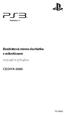 Bezdrátová stereo sluchátka s mikrofonem Instrukční příručka CECHYA-0080 7018062 Upozornění Než tento produkt začnete používat, pečlivě si přečtěte tuto instrukční příručku. Přečtěte si také pokyny k používání
Bezdrátová stereo sluchátka s mikrofonem Instrukční příručka CECHYA-0080 7018062 Upozornění Než tento produkt začnete používat, pečlivě si přečtěte tuto instrukční příručku. Přečtěte si také pokyny k používání
4-425-118-01 (1) Dálkový ovladač. Návod k obsluze RMT-DSLR2. 2012 Sony Corporation
 4-425-118-01 (1) Dálkový ovladač Návod k obsluze RMT-DSLR2 2012 Sony Corporation Před použitím tohoto produktu si prosím pozorně přečtěte tento návod a uschovejte jej pro pozdější použití. VAROVÁNÍ Abyste
4-425-118-01 (1) Dálkový ovladač Návod k obsluze RMT-DSLR2 2012 Sony Corporation Před použitím tohoto produktu si prosím pozorně přečtěte tento návod a uschovejte jej pro pozdější použití. VAROVÁNÍ Abyste
Uživatelská příručka. 15 LCD monitor Vibrant VL5A9PD
 Uživatelská příručka 15 LCD monitor Vibrant VL5A9PD Obsah Bezpečnostní opatření 3 Připojení a nastavení 4 Přední panel a OSD ovládání 5 Tabulka výchozího nastavení 6 Specifikace 7 Detail konektoru kabelu
Uživatelská příručka 15 LCD monitor Vibrant VL5A9PD Obsah Bezpečnostní opatření 3 Připojení a nastavení 4 Přední panel a OSD ovládání 5 Tabulka výchozího nastavení 6 Specifikace 7 Detail konektoru kabelu
Aktivní reproduktory řady Port Port-8, Port-10, Port-12, Port-15
 Aktivní reproduktory řady Port Port-8, Port-10, Port-12, Port-15 Návod k použití Vážený zákazníku, děkujeme za zakoupení spotřebiče značky Ibiza, věříme, že Vám bude dobře sloužit. Před prvním použitím
Aktivní reproduktory řady Port Port-8, Port-10, Port-12, Port-15 Návod k použití Vážený zákazníku, děkujeme za zakoupení spotřebiče značky Ibiza, věříme, že Vám bude dobře sloužit. Před prvním použitím
TFT LCD monitor s úhlopříčkou 15,6 palců USB/SD slotem
 IC-1549USB TFT LCD monitor s úhlopříčkou 15,6 palců USB/SD slotem Uživatelská příručka Před prvním použitím tohoto zařízení si prosím pečlivě přečtěte tuto příručku. Obsah Vnější pohled...2 Ovládání prostřednictvím
IC-1549USB TFT LCD monitor s úhlopříčkou 15,6 palců USB/SD slotem Uživatelská příručka Před prvním použitím tohoto zařízení si prosím pečlivě přečtěte tuto příručku. Obsah Vnější pohled...2 Ovládání prostřednictvím
U-DRIVE LITE Car DVR Device
 U-DRIVE LITE Car DVR Device MT4037 Uživatelský manuál Index Index...2 Popis zařízení...2 Příprava před použitím...3 Vložení paměťové karty...3 Používání zařízení...4 Možnosti menu v režimu nahrávání...5
U-DRIVE LITE Car DVR Device MT4037 Uživatelský manuál Index Index...2 Popis zařízení...2 Příprava před použitím...3 Vložení paměťové karty...3 Používání zařízení...4 Možnosti menu v režimu nahrávání...5
BLAUPUNKT CRP8BK / CRP8WH. Návod k použití. Radiobudík s projektorem a USB nabíjením. Důležité informace
 BLAUPUNKT CRP8BK / CRP8WH Návod k použití Radiobudík s projektorem a USB nabíjením Důležité informace Uschovejte tento návod a bezpečnostní informace pro jejich použití v budoucnu. Nedovolte, aby na přístroj
BLAUPUNKT CRP8BK / CRP8WH Návod k použití Radiobudík s projektorem a USB nabíjením Důležité informace Uschovejte tento návod a bezpečnostní informace pro jejich použití v budoucnu. Nedovolte, aby na přístroj
Obsah. O této příručce... 3 Prohlášení o OEEZ... 3 Prohlášení o CE certifikaci... 3 Poznámky k instalaci... 3 Varování... 4
 Obsah O této příručce... 3 Prohlášení o OEEZ... 3 Prohlášení o CE certifikaci... 3 Poznámky k instalaci... 3 Varování... 4 1 Úvod... 5 1.1 Přednosti výrobku... 5 1.2 Obsah balení... 5 1.3 Souhrnný popis
Obsah O této příručce... 3 Prohlášení o OEEZ... 3 Prohlášení o CE certifikaci... 3 Poznámky k instalaci... 3 Varování... 4 1 Úvod... 5 1.1 Přednosti výrobku... 5 1.2 Obsah balení... 5 1.3 Souhrnný popis
LCD monitory HP Compaq LA1905wl, LA1905wg, LA2205wg, LA2205wl, LA22f, LA2405wg a LA2405x. Uživatelská příručka
 LCD monitory HP Compaq LA1905wl, LA1905wg, LA2205wg, LA2205wl, LA22f, LA2405wg a LA2405x Uživatelská příručka 2009, 2012 Hewlett-Packard Development Company, L.P. Microsoft, Windows a Windows Vista jsou
LCD monitory HP Compaq LA1905wl, LA1905wg, LA2205wg, LA2205wl, LA22f, LA2405wg a LA2405x Uživatelská příručka 2009, 2012 Hewlett-Packard Development Company, L.P. Microsoft, Windows a Windows Vista jsou
Uživatelský manuál. (cz) Tablet S7.1
 (cz) Tablet S7.1 Uživatelský manuál Děkujeme, že jste si zakoupili Tablet PC. Tento manuál Vám představí funkce tohoto zařízení, kterým je potřeba věnovat pozornost. Prosím, přečtěte si tento manuál řádně
(cz) Tablet S7.1 Uživatelský manuál Děkujeme, že jste si zakoupili Tablet PC. Tento manuál Vám představí funkce tohoto zařízení, kterým je potřeba věnovat pozornost. Prosím, přečtěte si tento manuál řádně
Stručný průvodce digitální fotorámeček Intenso / meteostanice
 Stručný průvodce digitální fotorámeček Intenso / meteostanice K získání informací o různých funkcích digitálního fotorámečku Intenso následujte prosím tento návod. CZ - 1 1) Rozložení tlačítek na zadní
Stručný průvodce digitální fotorámeček Intenso / meteostanice K získání informací o různých funkcích digitálního fotorámečku Intenso následujte prosím tento návod. CZ - 1 1) Rozložení tlačítek na zadní
Super Slim 847. Stručný návod k obsluze. Nettop PC CS 1
 Super Slim 847 Stručný návod k obsluze Nettop PC CS 1 Bezpečnostní pokyny Před použitím systému si pečlivě prostudujte všechny pokyny uvedené ve stručném návodu k obsluze. Nepokoušejte se rozmontovat či
Super Slim 847 Stručný návod k obsluze Nettop PC CS 1 Bezpečnostní pokyny Před použitím systému si pečlivě prostudujte všechny pokyny uvedené ve stručném návodu k obsluze. Nepokoušejte se rozmontovat či
1. Obsah balení. 2. Přehled zařízení. Stručný návod k obsluze Prestigio RoadRunner PCDVRR515. Digitální videokamera do auta Prestigio
 1. Obsah balení Digitální videokamera do auta Prestigio Přísavný držák Autonabíječka 3,6m napájecí kabel 15cm datový kabel Stručný návod k obsluze Záruční list 2. Přehled zařízení 1 LED osvětlení (Noční
1. Obsah balení Digitální videokamera do auta Prestigio Přísavný držák Autonabíječka 3,6m napájecí kabel 15cm datový kabel Stručný návod k obsluze Záruční list 2. Přehled zařízení 1 LED osvětlení (Noční
NÁSTĚNNÉ KERAMICKÉ TOPIDLO
 NÁSTĚNNÉ KERAMICKÉ TOPIDLO INSTRUKCE K INSTALACI A PROVOZU Před snahou smontovat, instalovat, spustit popsaný produkt anebo vykonat jeho údržbu si pečlivě přečtěte tento návod. Dodržujte všechny bezpečnostní
NÁSTĚNNÉ KERAMICKÉ TOPIDLO INSTRUKCE K INSTALACI A PROVOZU Před snahou smontovat, instalovat, spustit popsaný produkt anebo vykonat jeho údržbu si pečlivě přečtěte tento návod. Dodržujte všechny bezpečnostní
2-319-815-11(1) FM/AM radiobudík ICF-C218. Návod k obsluze. Dream Machine je obchodní značka společnosti Sony Corporation. 2007 Sony Corporation
 2-319-815-11(1) FM/AM radiobudík ICF-C218 Návod k obsluze Dream Machine je obchodní značka společnosti Sony Corporation. 2007 Sony Corporation SLEEP Modely pro Kanadu a Evropu (kromě modelu pro východní
2-319-815-11(1) FM/AM radiobudík ICF-C218 Návod k obsluze Dream Machine je obchodní značka společnosti Sony Corporation. 2007 Sony Corporation SLEEP Modely pro Kanadu a Evropu (kromě modelu pro východní
LCD monitor s podsvícením LED HP ZR2330w IPS. Uživatelská příručka
 LCD monitor s podsvícením LED HP ZR2330w IPS Uživatelská příručka 2012, Hewlett-Packard Development Company, L.P. Microsoft, Windows a Windows Vista jsou registrované ochranné známky nebo ochranné známky
LCD monitor s podsvícením LED HP ZR2330w IPS Uživatelská příručka 2012, Hewlett-Packard Development Company, L.P. Microsoft, Windows a Windows Vista jsou registrované ochranné známky nebo ochranné známky
Obr. 2 Obr. 3. Obr. 4 Obr. 5. Obr. 6 Obr. 7. Obr. 8 Obr. 9
 Mod. 2481 CZ Obr. 1 Obr. 2 Obr. 3 Obr. 4 Obr. 5 Obr. 6 Obr. 7 Obr. 8 Obr. 9 Obr. 10 Obr. 11 Obr. 12 Obr. 13 VYSOKÉ NAPĚTÍ Nesundávejte kryty! Uvnitř je vysoké napětí! Obr. 14 Důležité varování TENTO SPOTŘEBIČ
Mod. 2481 CZ Obr. 1 Obr. 2 Obr. 3 Obr. 4 Obr. 5 Obr. 6 Obr. 7 Obr. 8 Obr. 9 Obr. 10 Obr. 11 Obr. 12 Obr. 13 VYSOKÉ NAPĚTÍ Nesundávejte kryty! Uvnitř je vysoké napětí! Obr. 14 Důležité varování TENTO SPOTŘEBIČ
Akční kamera EAGLE EYE CUBICAM. Obj. č.: 40 51 74. Vlastnosti a funkce. Popis a ovládací prvky
 Akční kamera EAGLE EYE CUBICAM Obj. č.: 40 51 74 Vážený zákazníku, děkujeme Vám za Vaši důvěru a za nákup akční kamery Eagle Eye Cubicam. Tento návod k obsluze je součástí výrobku. Obsahuje důležité pokyny
Akční kamera EAGLE EYE CUBICAM Obj. č.: 40 51 74 Vážený zákazníku, děkujeme Vám za Vaši důvěru a za nákup akční kamery Eagle Eye Cubicam. Tento návod k obsluze je součástí výrobku. Obsahuje důležité pokyny
ipod Hi-Fi Uživatelská příručka
 ipod Hi-Fi Uživatelská příručka Obsah 3 Kapitola 1: Začínáme 4 ipod Hi-Fi čelní pohled 5 ipod Hi-Fi zadní pohled 6 Kapitola 2: Zapojení ipod Hi-Fi 6 Krok 1: Připojení ipod Hi-Fi k síti něbo vložení baterií
ipod Hi-Fi Uživatelská příručka Obsah 3 Kapitola 1: Začínáme 4 ipod Hi-Fi čelní pohled 5 ipod Hi-Fi zadní pohled 6 Kapitola 2: Zapojení ipod Hi-Fi 6 Krok 1: Připojení ipod Hi-Fi k síti něbo vložení baterií
TV-1800 PCTV Tuner Informace o výrobku Zapojení Zapojení. Ovládací panely
 Informace o výrobku Zapojení Zapojení Připojení VGA IN PC AUDIO IN VGA OUT STEREO OUT TV OUT ANTENNA DC-IN AUDIO-L IN AUDIO-R IN VIDEO IN S-VIDEO IN Ovládací panely CH+/UP CH-/DOWN VOL- VOL+/ENTER MENU/ESC
Informace o výrobku Zapojení Zapojení Připojení VGA IN PC AUDIO IN VGA OUT STEREO OUT TV OUT ANTENNA DC-IN AUDIO-L IN AUDIO-R IN VIDEO IN S-VIDEO IN Ovládací panely CH+/UP CH-/DOWN VOL- VOL+/ENTER MENU/ESC
HITACHI CP-RS55. Návod k použití. Projektor. Děkujeme, že jste si koupili tento projektor.
 HITACHI Projektor CP-RS55 Návod k použití Děkujeme, že jste si koupili tento projektor. Přečtěte si prosím pečlivě tento Návod k použití, abyste se seznámili se správným používáním tohoto přístroje. Po
HITACHI Projektor CP-RS55 Návod k použití Děkujeme, že jste si koupili tento projektor. Přečtěte si prosím pečlivě tento Návod k použití, abyste se seznámili se správným používáním tohoto přístroje. Po
NÁVOD K OBSLUZE BEZDRÁTOVÁ STEREOFONNÍ SLUCHÁTKA KHF 558
 NÁVOD K OBSLUZE BEZDRÁTOVÁ STEREOFONNÍ SLUCHÁTKA KHF 558 Ovládací panel 1 Náhlavník 2 Sluchátka 3 Vypínač ON/OFF (zapnuto/vypnuto) 4 Volič kanálů 5 Ovládání hlasitosti 6 Dioda přijímače 7 Prostor pro baterie
NÁVOD K OBSLUZE BEZDRÁTOVÁ STEREOFONNÍ SLUCHÁTKA KHF 558 Ovládací panel 1 Náhlavník 2 Sluchátka 3 Vypínač ON/OFF (zapnuto/vypnuto) 4 Volič kanálů 5 Ovládání hlasitosti 6 Dioda přijímače 7 Prostor pro baterie
Bezdrátová chůvička s 2,4'' dotekovým displejem. Uživatelská příručka 87250
 Bezdrátová chůvička s 2,4'' dotekovým displejem Uživatelská příručka 87250 Parametry a stručný návod Přehled výrobku Kamera Obr. 1 Rodičovská jednotka Obr. 2 i Instalace 1 Instalace kamery 1.1 Napájení
Bezdrátová chůvička s 2,4'' dotekovým displejem Uživatelská příručka 87250 Parametry a stručný návod Přehled výrobku Kamera Obr. 1 Rodičovská jednotka Obr. 2 i Instalace 1 Instalace kamery 1.1 Napájení
Vaše uživatelský manuál PANASONIC DMC-FZ72EP http://cs.yourpdfguides.com/dref/5330497
 Můžete si přečíst doporučení v uživatelské příručce, technickém průvodci, nebo průvodci instalací pro PANASONIC DMC- FZ72EP. Zjistíte si odpovědi na všechny vaše otázky, týkající se v uživatelské příručce
Můžete si přečíst doporučení v uživatelské příručce, technickém průvodci, nebo průvodci instalací pro PANASONIC DMC- FZ72EP. Zjistíte si odpovědi na všechny vaše otázky, týkající se v uživatelské příručce
Sluchátkový přijímač. Vysílací základna
 Sluchátkový přijímač 1. Sluchátka levé/pravé 2. Ovládání hlasitosti 3. Indikace napájení 4. Tlačítko mikrofonu 5. Spínač zapnuto/vypnuto 6. Mikrofon 7. Vyvážení úrovně zvuku ve sluchátkách 8. Baterie Vysílací
Sluchátkový přijímač 1. Sluchátka levé/pravé 2. Ovládání hlasitosti 3. Indikace napájení 4. Tlačítko mikrofonu 5. Spínač zapnuto/vypnuto 6. Mikrofon 7. Vyvážení úrovně zvuku ve sluchátkách 8. Baterie Vysílací
Manuál TESCAM010 FULL HD kamera. Bezpečnostní pokyny
 Manuál TESCAM010 FULL HD kamera Bezpečnostní pokyny Dodržujte prosím bezpečnostní pokyny. Aby se předešlo nebezpečí požáru, nebo elektrických výbojů, prosím dodržujte pozorně následující instrukce. Pokud
Manuál TESCAM010 FULL HD kamera Bezpečnostní pokyny Dodržujte prosím bezpečnostní pokyny. Aby se předešlo nebezpečí požáru, nebo elektrických výbojů, prosím dodržujte pozorně následující instrukce. Pokud
Návod k používání radiostanice. Motorola TLKR T5
 Návod k používání radiostanice Motorola TLKR T5 OBSAH Bezpečnost produktu a účinky rádiového vysílání přenosných dvousměrných rádií...2 Vlastnosti...2 Ovládání a funkce...3 Displej...4 Obsah balení...5
Návod k používání radiostanice Motorola TLKR T5 OBSAH Bezpečnost produktu a účinky rádiového vysílání přenosných dvousměrných rádií...2 Vlastnosti...2 Ovládání a funkce...3 Displej...4 Obsah balení...5
CZ Manuál. Zařízení s OS Android. Import a distribuce: RECALL s.r.o.
 CZ Manuál Zařízení s OS Android Import a distribuce: RECALL s.r.o. Obsah 1. Představení... 4 2. Instalace a nastavení... 5 2.1. Stažení obslužné aplikace... 5 2.2. Připojení telefonu/tabletu k Wi-Fi HDD...
CZ Manuál Zařízení s OS Android Import a distribuce: RECALL s.r.o. Obsah 1. Představení... 4 2. Instalace a nastavení... 5 2.1. Stažení obslužné aplikace... 5 2.2. Připojení telefonu/tabletu k Wi-Fi HDD...
Ukazovací zařízení a klávesnice Uživatelská příručka
 Ukazovací zařízení a klávesnice Uživatelská příručka Copyright 2008 Hewlett-Packard Development Company, L.P. Microsoft a Windows jsou registrované ochranné známky společnosti Microsoft Corporation v USA.
Ukazovací zařízení a klávesnice Uživatelská příručka Copyright 2008 Hewlett-Packard Development Company, L.P. Microsoft a Windows jsou registrované ochranné známky společnosti Microsoft Corporation v USA.
DIGITAL MEDIA PORT adaptér
 3-294-581-12(1) DIGITAL MEDIA PORT adaptér Návod k obsluze TDM-MP10 2008 Sony Corporation VAROVÁNÍ Neinstalujte přístroj do stísněného prostoru, jako např. do knihovny, vestavěné skříně a na podobná místa.
3-294-581-12(1) DIGITAL MEDIA PORT adaptér Návod k obsluze TDM-MP10 2008 Sony Corporation VAROVÁNÍ Neinstalujte přístroj do stísněného prostoru, jako např. do knihovny, vestavěné skříně a na podobná místa.
Uživatelský manuál Video projektor
 Uživatelský manuál Video projektor Obsah Upozornění Popis tlačítek Provoz Připojení Tlačítka projektoru Tlačítka dálkového ovládání Výběr zdroje Připojení multimédií Připojení HDMI Vstup VGA (PC) Připojení
Uživatelský manuál Video projektor Obsah Upozornění Popis tlačítek Provoz Připojení Tlačítka projektoru Tlačítka dálkového ovládání Výběr zdroje Připojení multimédií Připojení HDMI Vstup VGA (PC) Připojení
Začínáme Ahoj, toto je váš průvodce rychlým spuštěním
 Blu-ray/DVD systém domácího kina BDV-L800 BDV-L800M CZ Začínáme Ahoj, toto je váš průvodce rychlým spuštěním BDV-L800 1 CZ Co je součástí dodávky Nastavení reproduktorů 2 Připojení TV 3 Připojení dalších
Blu-ray/DVD systém domácího kina BDV-L800 BDV-L800M CZ Začínáme Ahoj, toto je váš průvodce rychlým spuštěním BDV-L800 1 CZ Co je součástí dodávky Nastavení reproduktorů 2 Připojení TV 3 Připojení dalších
CZ Manuál Import a distribuce: RECALL s.r.o.
 CZ Manuál Import a distribuce: RECALL s.r.o. Obsah 1. Představení... 4 2. Instalace a nastavení... 5 2.1. Nabití Wi-Fi HDD... 5 2.2. Pro uživatele MAC OS... 5 2.3. Připojení Wi-Fi HDD k počítači prostřednictvím
CZ Manuál Import a distribuce: RECALL s.r.o. Obsah 1. Představení... 4 2. Instalace a nastavení... 5 2.1. Nabití Wi-Fi HDD... 5 2.2. Pro uživatele MAC OS... 5 2.3. Připojení Wi-Fi HDD k počítači prostřednictvím
Návod na použití. Panenka Barbie Video Girl
 Panenka Barbie Video Girl Návod na použití INFORMACE O BEZPEČNOSTI BATERIÍ Za výjimečných podmínek mohou z baterií unikat tekutiny, které mohou způsobit popáleninu chemikálií nebo zničit Váš produkt. Abyste
Panenka Barbie Video Girl Návod na použití INFORMACE O BEZPEČNOSTI BATERIÍ Za výjimečných podmínek mohou z baterií unikat tekutiny, které mohou způsobit popáleninu chemikálií nebo zničit Váš produkt. Abyste
DiskStation DS411j. Stručná instalační příručka. ID dokumentu: Synology_QIG_DS411j_20111017
 DiskStation DS411j Stručná instalační příručka ID dokumentu: Synology_QIG_DS411j_20111017 BEZPEČNOSTNÍ POKYNY Před použitím si pozorně přečtěte tyto bezpečnostní pokyny a uschovejte tuto příručku na bezpečném
DiskStation DS411j Stručná instalační příručka ID dokumentu: Synology_QIG_DS411j_20111017 BEZPEČNOSTNÍ POKYNY Před použitím si pozorně přečtěte tyto bezpečnostní pokyny a uschovejte tuto příručku na bezpečném
Návod k obsluze Eagle Standard
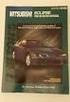 I N F O R M A Č N í K I O S K Y Návod k obsluze Eagle Standard W W W. P O W E R. C Z VAROVÁNÍ Chraňte zařízení před deštěm a vlhkem, zabráníte tak nebezpečí požáru nebo úrazu elektrickým proudem. Vzhledem
I N F O R M A Č N í K I O S K Y Návod k obsluze Eagle Standard W W W. P O W E R. C Z VAROVÁNÍ Chraňte zařízení před deštěm a vlhkem, zabráníte tak nebezpečí požáru nebo úrazu elektrickým proudem. Vzhledem
Návod k obsluze a údržbě
 Návod k obsluze a údržbě KERAMICKÝ ZÁŘIČ KH1006 Výrobky značky PRAKTIK dodává: SOLID CZECH a.s., Na Brně 1972, 500 06 Hradec Králové, Česká republika web: www.solid-czech.cz Technická data: Typ: KH1006
Návod k obsluze a údržbě KERAMICKÝ ZÁŘIČ KH1006 Výrobky značky PRAKTIK dodává: SOLID CZECH a.s., Na Brně 1972, 500 06 Hradec Králové, Česká republika web: www.solid-czech.cz Technická data: Typ: KH1006
TVAC16000B. Uživatelská příručka
 TVAC16000B Uživatelská příručka 1 Vážený zákazníku, Vážený zákazníku! Děkujeme Vám za zakoupení našeho produktu. Toto zařízení je v souladu s příslušnými směrnicemi EU.Prohlášení o shodě je možné získat
TVAC16000B Uživatelská příručka 1 Vážený zákazníku, Vážený zákazníku! Děkujeme Vám za zakoupení našeho produktu. Toto zařízení je v souladu s příslušnými směrnicemi EU.Prohlášení o shodě je možné získat
NÁVOD K POUŽITÍ Dělený klimatizační systém
 NÁVOD K POUŽITÍ Dělený klimatizační systém 1 OBSAH NÁZEV ČÁSTÍ A SPÍNAČ NASTAVENÍ PROVOZU 3 MÍSTO PRO INSTALACI 4 ELEKTRICKÉ POŽADAVKY 4 BEZPEČNOSTNÍ 4 POUŽÍVÁNÍ DÁLKOVÉHO OVLÁDÁNÍ 4 Jak instalovat baterie
NÁVOD K POUŽITÍ Dělený klimatizační systém 1 OBSAH NÁZEV ČÁSTÍ A SPÍNAČ NASTAVENÍ PROVOZU 3 MÍSTO PRO INSTALACI 4 ELEKTRICKÉ POŽADAVKY 4 BEZPEČNOSTNÍ 4 POUŽÍVÁNÍ DÁLKOVÉHO OVLÁDÁNÍ 4 Jak instalovat baterie
Návod k obsluze ventilátoru VC 40 S
 Návod k obsluze ventilátoru VC 40 S Tento návod k obsluze je určen k tomu, aby bezpečné a správné manipulace a provoz chladicího ventilátoru. Přečtěte si prosím tento návod k obsluze před použitím zařízení.
Návod k obsluze ventilátoru VC 40 S Tento návod k obsluze je určen k tomu, aby bezpečné a správné manipulace a provoz chladicího ventilátoru. Přečtěte si prosím tento návod k obsluze před použitím zařízení.
AUNA MD 160 BT AUTORÁDIO, MP3, USB, RDS, SD, AUX, BLUETOOTH. Návod k použití 10007166
 AUNA MD 160 BT AUTORÁDIO, MP3, USB, RDS, SD, AUX, BLUETOOTH Návod k použití 10007166 Vážený zákazníku, v první řadě Vám chceme poděkovat za nákup tohoto produktu. Aby se zabránilo možnému technickému poškození,
AUNA MD 160 BT AUTORÁDIO, MP3, USB, RDS, SD, AUX, BLUETOOTH Návod k použití 10007166 Vážený zákazníku, v první řadě Vám chceme poděkovat za nákup tohoto produktu. Aby se zabránilo možnému technickému poškození,
Uživatelský manuál Výpis bicích sad... 2 Uživatelský manuál... 3
 Uživatelský manuál Výpis bicích sad... 2 Uživatelský manuál... 3 Upozornění... 3 Části a jejich funkce... 4 Instalace baterií... 6 Zapojení... 6 Za/vypnutí přístroje... 7 Hraní... 7 Specifikace... 8 Výpis
Uživatelský manuál Výpis bicích sad... 2 Uživatelský manuál... 3 Upozornění... 3 Části a jejich funkce... 4 Instalace baterií... 6 Zapojení... 6 Za/vypnutí přístroje... 7 Hraní... 7 Specifikace... 8 Výpis
KOMÍNOVÝ ODSAVAČ PAR AS35
 KOMÍNOVÝ ODSAVAČ PAR AS35 Pro budoucí použití si prosím poznamenejte následující informace, které najdete na informačním štítku a datum prodeje, který je uveden na Vašem účtu / faktuře: Model Výrobní číslo
KOMÍNOVÝ ODSAVAČ PAR AS35 Pro budoucí použití si prosím poznamenejte následující informace, které najdete na informačním štítku a datum prodeje, který je uveden na Vašem účtu / faktuře: Model Výrobní číslo
4-131-599-11(1) Vodotěsné pouzdro. Sada pro sport. Návod k obsluze SPK-WB. 2009 Sony Corporation Vytištěno v České republice
 4-131-599-11(1) Vodotěsné pouzdro Sada pro sport Návod k obsluze SPK-WB 2009 Sony Corporation Vytištěno v České republice Záznam majitele Číslo modelu a výrobní číslo najdete uvnitř této sady. Zaznamenejte
4-131-599-11(1) Vodotěsné pouzdro Sada pro sport Návod k obsluze SPK-WB 2009 Sony Corporation Vytištěno v České republice Záznam majitele Číslo modelu a výrobní číslo najdete uvnitř této sady. Zaznamenejte
P edstavení notebooku
 P edstavení notebooku Číslo dokumentu: 430357-221 Leden 2007 Tato příručka obsahuje popis hardwarových funkcí počítače. Obsah 1 i i v horní části............................ 1 2 Indikátory..................................
P edstavení notebooku Číslo dokumentu: 430357-221 Leden 2007 Tato příručka obsahuje popis hardwarových funkcí počítače. Obsah 1 i i v horní části............................ 1 2 Indikátory..................................
BEZPEČNOSTNÍ ZÁSADY NÁSTROJ POUŽÍVEJTE AŽ PO DŮKLADNÉM PŘEČTENÍ NÁSLEDUJÍCÍ ČÁSTI. Pro adaptér napájení
 Česky BEZPEČNOSTNÍ ZÁSADY NÁSTROJ POUŽÍVEJTE AŽ PO DŮKLADNÉM PŘEČTENÍ NÁSLEDUJÍCÍ ČÁSTI Pro adaptér napájení UPOZORNĚNÍ Tento adaptér napájení je určen výhradně k použití se zařízeními Yamaha. Nepoužívejte
Česky BEZPEČNOSTNÍ ZÁSADY NÁSTROJ POUŽÍVEJTE AŽ PO DŮKLADNÉM PŘEČTENÍ NÁSLEDUJÍCÍ ČÁSTI Pro adaptér napájení UPOZORNĚNÍ Tento adaptér napájení je určen výhradně k použití se zařízeními Yamaha. Nepoužívejte
UŽIVATELSKÝ MANUÁL. Model R502 Multifunctional Broadband Router
 UŽIVATELSKÝ MANUÁL Model R502 Multifunctional Broadband Router UŽIVATELSKÝ MANUÁL Obsah Důležité informace 3 Obsah balení 3 Přehled indikace LED diod na předním panelu zařízení 3 Popis portů na zadním
UŽIVATELSKÝ MANUÁL Model R502 Multifunctional Broadband Router UŽIVATELSKÝ MANUÁL Obsah Důležité informace 3 Obsah balení 3 Přehled indikace LED diod na předním panelu zařízení 3 Popis portů na zadním
PŘENOSNÁ BEZDRÁTOVÁ VIDEO MONITOROVACÍ SADA
 SCAMSETW1 PŘENOSNÁ BEZDRÁTOVÁ VIDEO MONITOROVACÍ SADA PROVOZNÍ MANUÁL SCAMSETW1 2 PEREL SCAMSETW1 PŘENOSNÁ BEZDRÁTOVÁ VIDEO MONITOROVACÍ SADA 1. Úvod Pro všechny obyvatele Evropské Unie Důležité informace
SCAMSETW1 PŘENOSNÁ BEZDRÁTOVÁ VIDEO MONITOROVACÍ SADA PROVOZNÍ MANUÁL SCAMSETW1 2 PEREL SCAMSETW1 PŘENOSNÁ BEZDRÁTOVÁ VIDEO MONITOROVACÍ SADA 1. Úvod Pro všechny obyvatele Evropské Unie Důležité informace
MX842UST/MW843UST Digitální projektor Uživatelská příručka
 MX842UST/MW843UST Digitální projektor Uživatelská příručka Obsah Důležité bezpečnostní pokyny... 3 Úvod... 7 Přednosti projektoru... 7 Obsah balení... 8 Vnější vzhled projektoru... 9 Ovládací prvky a funkce...
MX842UST/MW843UST Digitální projektor Uživatelská příručka Obsah Důležité bezpečnostní pokyny... 3 Úvod... 7 Přednosti projektoru... 7 Obsah balení... 8 Vnější vzhled projektoru... 9 Ovládací prvky a funkce...
ELEKTRICKÝ KONVEKTOROVÝ OHŘÍVAČ
 CZ ELEKTRICKÝ KONVEKTOROVÝ OHŘÍVAČ INSTRUKCE K PROVOZU Před snahou instalovat a spustit popsaný produkt anebo vykonat jeho údržbu si pečlivě přečtěte tento návod. Dodržujte všechny bezpečnostní pokyny.
CZ ELEKTRICKÝ KONVEKTOROVÝ OHŘÍVAČ INSTRUKCE K PROVOZU Před snahou instalovat a spustit popsaný produkt anebo vykonat jeho údržbu si pečlivě přečtěte tento návod. Dodržujte všechny bezpečnostní pokyny.
WDV5270 HD "Lagoon" Uživatelský manuál
 WDV5270 HD "Lagoon" Uživatelský manuál 1 Části videokamery: 1. LCD obrazovka 2. Voba režimu / posun vlevo 3. Přehrávání / Posun nahoru 4. Samospoušť / posun vpravo 5. MENU/potvrzeni volby (OK) 6. volba
WDV5270 HD "Lagoon" Uživatelský manuál 1 Části videokamery: 1. LCD obrazovka 2. Voba režimu / posun vlevo 3. Přehrávání / Posun nahoru 4. Samospoušť / posun vpravo 5. MENU/potvrzeni volby (OK) 6. volba
Vysavač Návod k obsluze
 Vysavač Návod k obsluze CZ Před zapnutím přístroje se, prosím, seznamte s návodem k jeho obsluze, a to i v případě, že jste již obeznámeni s používáním přístrojů podobného typu. Používejte přístroj pouze
Vysavač Návod k obsluze CZ Před zapnutím přístroje se, prosím, seznamte s návodem k jeho obsluze, a to i v případě, že jste již obeznámeni s používáním přístrojů podobného typu. Používejte přístroj pouze
Vasco Traveler NÁVOD K POUŽITÍ ČESKÝ
 Vasco Traveler NÁVOD K POUŽITÍ ČESKÝ Copyright 2016 Vasco Electronics LLC www.vasco-electronics.com Obsah 1. Ovládání přístroje 4 1.1. Funkční tlačítka 4 1.2. Nabíjení baterie 5 1.3. Paměťová karta 6 1.4.
Vasco Traveler NÁVOD K POUŽITÍ ČESKÝ Copyright 2016 Vasco Electronics LLC www.vasco-electronics.com Obsah 1. Ovládání přístroje 4 1.1. Funkční tlačítka 4 1.2. Nabíjení baterie 5 1.3. Paměťová karta 6 1.4.
VC613-3 SMART SAFE CAM
 VC613-3 SMART SAFE CAM POPIS SMART SAFE CAM je unikátní bezpečnostní systém který Vám přináší spoustu výhod. Pokud zabudovaný PIR senzor zaznamená pohyb, zaktivuje světlo a záběry kamery jsou tak kvalitnější.
VC613-3 SMART SAFE CAM POPIS SMART SAFE CAM je unikátní bezpečnostní systém který Vám přináší spoustu výhod. Pokud zabudovaný PIR senzor zaznamená pohyb, zaktivuje světlo a záběry kamery jsou tak kvalitnější.
Sada do auta Nokia CK-200 U¾ivatelská a instalaèní pøíruèka
 Sada do auta Nokia CK-200 U¾ivatelská a instalaèní pøíruèka 9220821 1. vydání CS PROHLÁ ENÍ O SHODÌ Spoleènost NOKIA CORPORATION tímto prohla¹uje, ¾e tento výrobek CK-200 je ve shodì se základními po¾adavky
Sada do auta Nokia CK-200 U¾ivatelská a instalaèní pøíruèka 9220821 1. vydání CS PROHLÁ ENÍ O SHODÌ Spoleènost NOKIA CORPORATION tímto prohla¹uje, ¾e tento výrobek CK-200 je ve shodì se základními po¾adavky
Průvodce rychlým spuštěním
 Průvodce rychlým spuštěním Instalace dodaného softwaru Používání přehrávače NWZ-S544 / S545 2009 Sony Corporation Dodávané položky Zkontrolujte prosím obsah balení. s Sluchátka (1) s USB kabel (1) s Držák
Průvodce rychlým spuštěním Instalace dodaného softwaru Používání přehrávače NWZ-S544 / S545 2009 Sony Corporation Dodávané položky Zkontrolujte prosím obsah balení. s Sluchátka (1) s USB kabel (1) s Držák
Než začnete používat tento výrobek, přečtěte si prosím pozorně tento návod a uschovejte jej pro budoucí potřebu,
 Návod k použití 1 2 3 OBSAH Úvod Certifikace výrobku Přehled produktu Vlastnosti Nastavení výrobku Obsah balení a příslušenství Obsah balení Volitelné příslušenství Popis funkcí 1. Začínáme 2. Změna režimu
Návod k použití 1 2 3 OBSAH Úvod Certifikace výrobku Přehled produktu Vlastnosti Nastavení výrobku Obsah balení a příslušenství Obsah balení Volitelné příslušenství Popis funkcí 1. Začínáme 2. Změna režimu
UMAX. VisionBook 10Wi. Uživatelská příručka
 UMAX VisionBook 10Wi Uživatelská příručka Součásti balení Součástí balení jsou: Tablet USB kabel Napájecí adaptér Klávesnice Uživatelská příručka Popis tabletu Horní pohled Pohled zleva Přední pohled Spodní
UMAX VisionBook 10Wi Uživatelská příručka Součásti balení Součástí balení jsou: Tablet USB kabel Napájecí adaptér Klávesnice Uživatelská příručka Popis tabletu Horní pohled Pohled zleva Přední pohled Spodní
Příručka Začínáme ČESKY CEL-SW3CA2H0
 Příručka Začínáme ČESKY CEL-SW3CA2H0 Obsah balení Před použitím fotoaparátu zkontrolujte, zda balení obsahuje následující položky. Pokud některá z položek chybí, kontaktujte prodejce fotoaparátu. Fotoaparát
Příručka Začínáme ČESKY CEL-SW3CA2H0 Obsah balení Před použitím fotoaparátu zkontrolujte, zda balení obsahuje následující položky. Pokud některá z položek chybí, kontaktujte prodejce fotoaparátu. Fotoaparát
Rychlonávod k oblsuze AV techniky v zasedací místnosti 215
 Rychlonávod k oblsuze AV techniky v zasedací místnosti 215 Sledování na projektoru OBRAZ ZVUK zdroj kabel v projektoru na zesilovači pro prostor. zvuk počítač RGB černý se šrouby CD (lze pouze pro zadní
Rychlonávod k oblsuze AV techniky v zasedací místnosti 215 Sledování na projektoru OBRAZ ZVUK zdroj kabel v projektoru na zesilovači pro prostor. zvuk počítač RGB černý se šrouby CD (lze pouze pro zadní
KERAMICKÉ TOPIDLO INSTRUKCE K PROVOZU
 KERAMICKÉ TOPIDLO INSTRUKCE K PROVOZU Před snahou smontovat, instalovat, spustit popsaný produkt anebo vykonat jeho údržbu si pečlivě přečtěte tento návod. Dodržujte všechny bezpečnostní pokyny. Nedodržení
KERAMICKÉ TOPIDLO INSTRUKCE K PROVOZU Před snahou smontovat, instalovat, spustit popsaný produkt anebo vykonat jeho údržbu si pečlivě přečtěte tento návod. Dodržujte všechny bezpečnostní pokyny. Nedodržení
NÁVOD K POUŽITÍ HUDEBNÍ ČEPICE CZ -1- Aktuální verzi návodu v elektronické podobě najdete na www.tvproducts.cz
 CZ NÁVOD K POUŽITÍ HUDEBNÍ ČEPICE CZ -1- Návod k použití CZ Hudební čepice Tento návod slouží pro správné používání výrobku. Uchovejte jej pro jeho případné další použití. Před použitím si, prosím, přečtěte
CZ NÁVOD K POUŽITÍ HUDEBNÍ ČEPICE CZ -1- Návod k použití CZ Hudební čepice Tento návod slouží pro správné používání výrobku. Uchovejte jej pro jeho případné další použití. Před použitím si, prosím, přečtěte
Vlastnosti. Obsah balení:
 Obsah Čeština Vlastnosti... 2 Bezpečnost... 3 Funkce a ovládací prvky... 4 Připojení... 5 Dálkový ovladač... 7 Přehled funkcí dálkového ovladače... 8 Řešení potíží... 9 Technické údaje... 10 1 Vlastnosti
Obsah Čeština Vlastnosti... 2 Bezpečnost... 3 Funkce a ovládací prvky... 4 Připojení... 5 Dálkový ovladač... 7 Přehled funkcí dálkového ovladače... 8 Řešení potíží... 9 Technické údaje... 10 1 Vlastnosti
Vytáhněte LCD monitor opatrně z krabice a přesvědčte se, že je obsah dodávky kompletní
 LCD MONITOR EC2204 OBSAH Bezpečnostní pokyny 1 1. Základní charakteristika 3 2. Vybalení 3 2. Montáž 3 3. Nastavení monitoru 4 4. Specifikace LCD monitoru 12 5. Řešení problémů 13 6. Dodatek 4 Bezpečnostní
LCD MONITOR EC2204 OBSAH Bezpečnostní pokyny 1 1. Základní charakteristika 3 2. Vybalení 3 2. Montáž 3 3. Nastavení monitoru 4 4. Specifikace LCD monitoru 12 5. Řešení problémů 13 6. Dodatek 4 Bezpečnostní
Kamera Rollei Actioncam 400 Návod k obsluze
 Kamera Rollei Actioncam 400 Návod k obsluze Obsah Obsah Obsah...1 Bezpečnostní opatření...2 Obsah krabice...3 Schéma produktu...4 Popis dálkového ovládání...5 Nastavení vaší kamery Rollei Actioncam 400...6
Kamera Rollei Actioncam 400 Návod k obsluze Obsah Obsah Obsah...1 Bezpečnostní opatření...2 Obsah krabice...3 Schéma produktu...4 Popis dálkového ovládání...5 Nastavení vaší kamery Rollei Actioncam 400...6
BEZDRÁTOVÁ SLUCHÁTKA Profi
 BEZDRÁTOVÁ SLUCHÁTKA Profi Návod k použití Děkujeme Vám za zakoupení tohoto produktu. Prosím, přečtěte si tento návod k obsluze. Návod si uschovejte i pro pozdější nahlédnutí. Technické údaje Vysílač Frekvence
BEZDRÁTOVÁ SLUCHÁTKA Profi Návod k použití Děkujeme Vám za zakoupení tohoto produktu. Prosím, přečtěte si tento návod k obsluze. Návod si uschovejte i pro pozdější nahlédnutí. Technické údaje Vysílač Frekvence
UM330X/UM280X/ UM330W/UM280W
 Přenosný projektor UM330X/UM280X/ UM330W/UM280W Uživatelská příručka Modely UM280X a UM280W nejsou distribuovány v Severní Americe. Č. modelu NP-UM330X, NP-UM280X, NP-UM330W, NP-UM280W Ver. 1/09/12 Apple,
Přenosný projektor UM330X/UM280X/ UM330W/UM280W Uživatelská příručka Modely UM280X a UM280W nejsou distribuovány v Severní Americe. Č. modelu NP-UM330X, NP-UM280X, NP-UM330W, NP-UM280W Ver. 1/09/12 Apple,
LUVION Delft, The Netherlands www.luvion.com
 NÁVOD K POUŽITÍ OBSAH ÚVOD BEZPEČNOSTNÍ POKYNY OBSAH BALENÍ PŘÍDAVNÉ KAMERY POPIS RODIČOVSKÉ JEDNOTKY (MONITORU) POPIS DĚTSKÉ JEDNOTKY (KAMERY) UVEDENÍ DO PROVOZU VOLBY MENU PÁROVÁNÍ ŘEŠENÍ PROBLÉMŮ TECHNICKÁ
NÁVOD K POUŽITÍ OBSAH ÚVOD BEZPEČNOSTNÍ POKYNY OBSAH BALENÍ PŘÍDAVNÉ KAMERY POPIS RODIČOVSKÉ JEDNOTKY (MONITORU) POPIS DĚTSKÉ JEDNOTKY (KAMERY) UVEDENÍ DO PROVOZU VOLBY MENU PÁROVÁNÍ ŘEŠENÍ PROBLÉMŮ TECHNICKÁ
Kombinovaná uživatelská příručka pro myš
 Kombinovaná uživatelská příručka pro myš Kombinovaná uživatelská příručka pro myš Druhé vydání (leden 2007) Copyright Lenovo 2005, 2007. Portions Copyright International Business Machines Corporation
Kombinovaná uživatelská příručka pro myš Kombinovaná uživatelská příručka pro myš Druhé vydání (leden 2007) Copyright Lenovo 2005, 2007. Portions Copyright International Business Machines Corporation
Uživatelská příručka. 17 LCD monitor Vibrant VL7G9PG
 Uživatelská příručka 17 LCD monitor Vibrant VL7G9PG Obsah Bezpečnostní opatření 3 Popis produktu 4 Obsah balení 4 Vlastnosti 5 Čištění 5 Popis 5 Přední pohled 5 Nastavení funkcí 6 Zapojení 6 Nastavení
Uživatelská příručka 17 LCD monitor Vibrant VL7G9PG Obsah Bezpečnostní opatření 3 Popis produktu 4 Obsah balení 4 Vlastnosti 5 Čištění 5 Popis 5 Přední pohled 5 Nastavení funkcí 6 Zapojení 6 Nastavení
Další vlastnosti. Úvod. Specifikace karty Sweex Wireless LAN PCI Card 140 Nitro XM (LW142) Obsah balení. Další vlastnosti
 LW141 Sweex Wireless LAN PC Card 140 Nitro XM LW142 Sweex Wireless LAN PCI Card 140 Nitro XM LW143 Sweex Wireless LAN USB 2.0 Adaptor 140 Nitro XM Úvod Děkujeme vám za zakoupení tohoto produktu společnosti
LW141 Sweex Wireless LAN PC Card 140 Nitro XM LW142 Sweex Wireless LAN PCI Card 140 Nitro XM LW143 Sweex Wireless LAN USB 2.0 Adaptor 140 Nitro XM Úvod Děkujeme vám za zakoupení tohoto produktu společnosti
Niky S 1-1.5-2-3 kva Návod k obsluze a údržbě uživatelská příručka
 Niky S 1-1.5-2-3 kva Návod k obsluze a údržbě uživatelská příručka Part. LE05261AC-11/13-01 GF Niky S 1-1.5-2-3 kva CZ CZ 3 2 Niky S 1-1.5-2-3 kva OBSAH 1 Úvod 4 2 Podmínky použití 4 3 Instalace 5 4 Ovládání
Niky S 1-1.5-2-3 kva Návod k obsluze a údržbě uživatelská příručka Part. LE05261AC-11/13-01 GF Niky S 1-1.5-2-3 kva CZ CZ 3 2 Niky S 1-1.5-2-3 kva OBSAH 1 Úvod 4 2 Podmínky použití 4 3 Instalace 5 4 Ovládání
WIFI KAMERA BUGGY NÁVOD K POUŽITÍ APLIKACE
 WIFI KAMERA BUGGY NÁVOD K POUŽITÍ APLIKACE Děkujeme za váš nákup Wifi Buggy od BEEWI. Přečtěte si prosím následující informace, abyste se naučili využívat všechny funkce vašeho nového výrobku. 1 ÚVOD WiFi
WIFI KAMERA BUGGY NÁVOD K POUŽITÍ APLIKACE Děkujeme za váš nákup Wifi Buggy od BEEWI. Přečtěte si prosím následující informace, abyste se naučili využívat všechny funkce vašeho nového výrobku. 1 ÚVOD WiFi
Přehled zařízení MultiBoard CS 1
 Přehled zařízení MultiBoard 1 2 3 4 5 6 7 8 9 CS 1 LA N 10 11 12 13 14 15 16 17 18 19 20 21 22 23 24 25 26 27 Číslo Specifikace Číslo Specifikace 1 Úsporný/pohotovostní režim 15 Konektor sluchátek 2 Tlačítko
Přehled zařízení MultiBoard 1 2 3 4 5 6 7 8 9 CS 1 LA N 10 11 12 13 14 15 16 17 18 19 20 21 22 23 24 25 26 27 Číslo Specifikace Číslo Specifikace 1 Úsporný/pohotovostní režim 15 Konektor sluchátek 2 Tlačítko
NÁVOD K OBSLUZE CZECH. 1 x 9 V bloková baterie. Frekvenční rozsah rádia FM
 Rádio s budíkem Model Síťové napětí Příkon Elektr. třída ochrany Baterie NÁVOD K OBSLUZE CZECH Frekvenční rozsah rádia AM Frekvenční rozsah rádia FM Netto váha CR-2747 230-240 V ~ 50 Hz 3 Watt II 1 x 9
Rádio s budíkem Model Síťové napětí Příkon Elektr. třída ochrany Baterie NÁVOD K OBSLUZE CZECH Frekvenční rozsah rádia AM Frekvenční rozsah rádia FM Netto váha CR-2747 230-240 V ~ 50 Hz 3 Watt II 1 x 9
